Page 1

PHANTOM 3
ADVANCED
Podręcznik użytkownika
V1.8
Wszelkie prawa zastrzeżone. Niniejsza instrukcja jest własnością firmy RCpro.
Kopiowanie i dystrybucja w celach komercyjnych, całości lub części instrukcji bez zezwolenia zabronione.
Page 2

Szukanie słów kluczowych
RCpro
Szukaj słów kluczowych, np. akumulator lub montaż, aby znale
plików PDF do czytania tego dokumentu, naciśnij Ctrl+F w systemie Windows lub Command+F
w systemie Mac, aby rozpocząć wyszukiwanie.
Przejście do danego tematu
Kompletna lista tematów znajduje się w spisie tre
ści.
dany temat. Je
źć
ż
eli u
Korzystanie z podręcznika
Legenda
Ostrzeżenie Ważne Wskazówki Odniesienie
Przeczytaj przed pierwszym lotem
Przeczytaj poniższe dokumenty przed korzystaniem z PhantomaTM 3 Advanced:
1. In the Box (w zestawie)
2. Phantom 3 Advanced User Manual (podręcznik użytkownika)
3. Phantom 3 Advanced Quick Start Guide (instrukcja szybkiego startu)
4. Phantom 3 Professional / Advanced Safety Guidelines and Disclaimer (zastrzeżenia i uwagi bezpieczeństwa)
5. Phantom 3 Professional / Advanced Intelligent Flight Battery Safety Guidelines (uwagi bezpiczeństwa
dotyczące inteligentnego akumulatora)
Zaleca się przeczytanie wszystkich dokumentów przed pierwszym lotem. Przygotuj się do swojego lotu
poprzez przestudiowanie instrukcji szybkiego startu, a następnie odnieś się do podręcznika po szczegółowe
informacje.
ywasz przeglą
ż
darki
Filmy instruktażowe
FIlmy instruktażowe z linku poniżej demonstrują jak bezpiecznie korzystać z Phanotoma 3 Advanced.
http://www.dji.com/product/phantom-3/video
Aplikacja DJI GO
Pobierz aplikację DJI GO w App Store lub Google Play lub skanując kod QR po prawej stronie.
Aplikacja DJI GO obsługuje systemy iOS 8.0 i Android 4.1.2 lub ich nowsze wersje.
2016 DJI. All Rights Reserved.
2
©
Page 3

RCpro
Spis Treści
Korzystanie z podręcznika
Legenda
Przeczytaj przed pierwszym lotem
Filmy instruktażowe
Aplikacja DJI GO
Informacje o produkcie
Wprowadzenie
Najważniejsze funkcje
Przygotowanie drona
Schemat drona
Schemat kontrolera
Dron
Kontroler lotu
Tryby lotu
Wskaźnik statusu drona
Objaśnienie wskaźników drona
Powrót do bazy (Return to Home - RTH)
Procedura Smart RTH
Procedura Low battery RTH
Failsafe RTH
System optycznego pozycjonowania
Dane z lotu
Montaż i demontaż śmigieł
Inteligentny akumulator DJI
2
2
2
2
6
6
6
8
8
11
11
11
12
12
12
13
14
15
16
17
18
2016 DJI. All Rights Reserved.
©
3
Page 4

Kontroler
RCpro
Opis kontrolera
Korzystanie z kontrolera
Wskaźnik statusu kontrolera LED
Łączenie kontrolera
Zgodność wersji kontrolera
Kamera
Gimbal
Kamera i gimbal
23
23
27
28
29
31
32
Aplikacja DJI GO
Camera
Director
Store
Discovery
Lot
Warunki otoczenia podczas lotu
Limity lotu i strefy zakazu lotów
Lista kontrolna
Kalibracja kompasu
Automatyczny start i automatyczne lądowanie
Uruchamianie/zatrzymywanie silników
Lot testowy
FAQ
Załącznik
Specyfikacja techniczna
Aktualizacja oprogramowania
Tryb inteligentnego lotu
Usługi
Informacje dla użytkowników spoza Polski
posprzedażowe
35
38
38
38
40
40
44
44
45
46
46
54
57
57
56
57
2016 DJI. All Rights Reserved.
4 ©
Page 5

Informacje o produkcie
RCpro
Ten dział zapoznaje użytkownika z dronem
Phantom 3 Advanced, a także zawiera spis
części drona i kontrolera.
2016 DJI. All Rights Reserved.
©
5
Page 6

Opis produktu
RCpro
Wprowadzenie
Phantom 3 Advanced reprezentuje nową generację wielowrinikowców firmy DJI. Dron może nagrywać filmy
w jakości 1080p i jest w stanie przesyłać obraz w czasie rzeczywistym. Wbudowana kamera posiada
zintegrowany gimbal, co minimalizuje zarówno wagę, jak i rozmiary całego drona. Nawet w przypadku braku
sygnału GPS, sytem optycznego pozycjonowania umożliwia utrzymanie drona w miesjscu.
Najważniejsze funkcje
Kamera i gimbal: Wbudowana kamera umożliwia nagrywanie filmów w jakości 1080p przy częstotliwości
odświeżania 60 klatek i wykonywanie zdjęć o rozdzielczości 12 megapikseli. Ulepszony sensor zapewnia
większą wyrazistość, mniej szumów i lepsze zdjęcia niż jakikolwiek inna podniebna kamera.
Transmisja obrazu HD: Ulepszona wersja systemu transmisji obrazu DJI Lightbridge zapewnia niezrównany
zasięg sygnału w jakości HD i znikome opóźnienia przesyłu.
Inteligentny akumulator DJI: Intelignetny akumulator DJI 4480 mAh posiada ulepszone cele i zaawansowany
system kontroli zużycia energii.
Kontroler lotu: Kontroler nowej generacji jest jeszcze bezpieczniejszy i można całkowicie polegać na jego
niezawodności podczas lotu. Urządzenie do zapisu danych lotu przechowuje najważniejsze informacje z
każdego lotu, a system optycznego pozycjonowania daje jeszcze jeszcze większą precyzję zawisu
i lotu wewnątrz, a także w innym sytuacjach, w których sygnał GPS jest niedostępny.
Przygotowanie drona
Ściągnięcie blokady gimbala
Ściągnij blokadę gimbala poprzez wysunięcie jej na prawo, zgodnie z rysunkiem poniżej:
2016 DJI. All Rights Reserved.
6
©
Page 7

RCpro
Montaż śmigieł:
Zamocuj śmigła z czarną nakrętką na silniki z czarnym gwintem, a następnie dokręć odwrotnie do ruchu
wskazówek zegara. Zamocuj śmigła z szarą nakrętką na silniki ze srebrnym gwintem i dokręć zgodnie z ruchem
wskazówek zegara. Upewnij się, że wszystkie śmigła są dobrze dokręcone.
Wszystkie śmigła muszą znajdować się w odpowiednim miejscu i być prawidłowo dokręcone.
Instalacja akumulatora
Wsuń baterię do przegródki na baterię, według kierunku wskazywanego przez strzałkę na rysunku poniżej.
Upewnij się, że słyszysz kliknięcie, informujące o tym, że bateria została prawidłowo zainstalowana.
Włożenie baterii w nieodpowiedni sposób może wpłynąć na bezpieczeństwo lotu.
Przygotowanie kontrolera:
Uchwyt na urządzenie mobilne został tak zaprojektowany, aby włożyć do niego urządzenie mobilne.
Przechyl uchwyt do pożądanej pozycji, a następnie ustaw anteny, aby były skierowane na zewnątrz.
1. Naciśnij przycisk z prawej strony na górze uchwytu, aby zwolnić blokadę, a następnie dopasuj obejmę do
rozmiaru twojego urządzenia mobilnego.
2. Zabezpiecz urządzenie mobilne poprzez dociśnięcie z góry blokady obejmy, a następnie podłącz urządzenie
mobilne do kontrolera za pomocą kabla USB.
3. Włóż jeden koniec kabla do urzadzenia mobilnego, a drugi do gniazda USB na kontrolerze
2
1
3
2016 DJI. All Rights Reserved.
©
7
Page 8

Phantom 3 Adva nced
RCpro
Schemat drona
[8]
[7]
[6]
[12]
Podręcznik użytkownika
HD
[1]
[2]
[3]
[1] GPS
[4]
[5]
[9]
[10]
[11]
[13]
[2] Śmigło
[3] Silnik
[4] Przednie wskaźniki LED
[5] Podwozie
[6] Gimbal i Kamera
[7] Wskaźnik statusu kamery
[8] Gniazdo Micro USB drona
[9] Wskaźnik statusu drona
[10] Inteligentny akumulator
[11] Czujniki optycznego pozycjonowania
[12] Anteny
[13] Gniazdo karty Micro SD kamery
[14] Gniazdo Micro USB kamery
[15] Przycisk łączenia
[15]
Schemat kontrolera
[8]
[7]
[6]
2016 DJI. All Rights Reserved.
8
©
[1]
[2]
[3]
[4]
[5]
[14]
[1] Anteny
Służą do przesyłania sygnału
sterowania dronem i video.
[2] Uchwyt urządzenia mobilnego
Służy do montażu urządzenia
mobilnego na kontrolerze.
[3] Drążek sterujący
Kontroluje orientację
i ruchy drona.
[4] Przycisk powrotu do bazy (RTH)
Naciśnij i przytrzymaj przycisk,
aby rozpocząć procedurę RTH
Page 9

[5] Wskaźniki poziomu akumulatora LED
RCpro
Informuje o poziomie naładowania akumulatora
w kontrolerze.
[6] Wskaźnik statusu LED
Wyświetla status kontrolera.
[7] Przycisk zasilania
Służy do włączania i wyłączania kontrolera.
[8] Dioda LED funkcji RTH
Dioda LED znajdująca się dookoła przycisku RTH
informuje o statusie funkcji RTH.
[9] Pokrętło ustawień kamery
Użyj pokrętła, aby zmienić ustawienia kamery.
(Działa jedynie, gdy kontroler jest podłączony
do urządzenia mobilnego z włączoną aplikacją
DJI GO.)
[10] Przycisk odtwarzania
Odtwórz nagrane zdjęcia i filmy.
(Działa jedynie, gdy kontroler jest podłączony
do urządzenia mobilnego z włączoną aplikacją
DJI GO.)
[11] Spust migawki
Naciśnij, aby zrobić zdjęcie. W trybie
seryjnym pojedyncze naciśnięcie spowoduje
wykonanie określonej ilości zdjęć.
[12] Przełącznik trybu lotu
Przełączaj pomiędzy trybem P, trybemA
i trybem F.
[13] Przycisk nagrywania video
Naciśnij, aby rozpocząć nagrywanie. Naciśnij
ponownie, aby przerwać nagrywanie.
[17] Przycisk C1
Konfigurowalny w aplikacji DJI GO.
[18] Przycisk C2
Konfigurowalny w aplikacji DJI GO.
[19] Gniazdo zasilania
Podłącz urzadzenie do ładowarki DJI Phantom 3,
aby naładować akumulator kontrolera.
Phantom 3 Adva nced User Manual
[15] [16]
[14]
[13]
[12]
[14] Pokrętło gimbala
Kontroluje przechylenie gimbala w osi tilt.
[15] Gniazdo Micro USB
Port zarezerwowany
[16] Gniazdo USB
Podłączane do urządzenia mobilnego lub
gniazda USB w celu aktuializacji.
[18]
[19]
[9]
[10]
[11]
[17]
2016 DJI. All Rights Reserved.
©
9
Page 10

Dron
RCpro
Dział opisuje cechy kontrolera lotu,
systemu optycznego pozycjonowania
i inteligentnego akumulatora.
2016 DJI. All Rights Reserved.
10
©
Page 11

Dron
RCpro
Kontroler lotu
Kontroler lotu Phantoma 3 Advanced posiada kilka ważnych udoskonaleń w stosunku do wcześniejszych
modeli, w tym nowy tryb lotu. Bezpieczeństwo zapewniają tryby Failsafe i RTH, dzięki którym dron może
wrócić bezpiecznie do operatora nawet w przypadku utraty sygnału. Kontroler lotu zapisuje istotne dane z
każdego lotu do pokładowego urządzenia pamięci masowej. Nowy kontroler lotu zapewnia również
większą stabilność i ulepszony system hamowania w locie.
Tryby lotu
Dostępne są trzy tryby lotu. Szczegółowe informacje umieszczone są poniżej:
Tryb P (Positioning) : Tryb P działa najlefektywniej kiedy sygnał GPS jest dostatecznie silny.
Tryb P posiada również trzy inne funkcje aktywowane automatycznie na podstawie siły sygnału GPS i
czujników optycznego pozycjonowania:
P-GPS: Zarówno GPS, jak i optyczne pozycjonowanie są dostępne. Do pozycjonowania dron używa GPS.
P-OPTI: Optyczne pozycjonowanie jest włączone, ale sygnał GPS nie ma wystarczającej siły. Dron używa
jedynie optycznego pozycjonowania.
P-ATTI: GPS i optyczne pozycjonowanie sa niedostępne. Dron będzie jedynie utrzymywał pułap dzięki
pokładowemu barometrowi.
Tryb A (Attitude): GPS i system optycznego pozycjonowania nie są używane do stabilizacji. Dron korzysta
jedynie z barometru. Dron wciąż może automatycznie powrócić do punktu bazowego (Home) w przypadku
utraty sygnału kontrolera, o ile pomyślnie zapisano punkt bazowy.
Tryb F (Function): W trybie F dostępne są funkcje IOC - Inteligentnej orientacji drona.
Więcej informacji o IOC zanjduje się w załączniku.
Użyj przełącznika zmiany trybu lotu na kontrolerze, aby zmienić tryb lotu drona.
Więcej informacji w dziale „przełącznik trybu lotu”.
Wskaźniki statusu drona
Phantom 3 Advanced posiada przednie diody LED i wskaźniki statusu drona. Umiejscowienie wskaźników
można znaleźć na rysunku poniżej:
Wskaźnik statusu drona
Przednie diody LED
Przednie diody LED wskazują orientację drona. Przednie diody LED świecą na czerwono, gdy dron jest
włączony, wskazując przód drona. Wskaźniki statusu drona informują o statusie systemu kontrolera lotu.
Odnieś się do tabeli na następnej stronie, aby uzyskać więcej informacji o wskaźnikach statusu drona.
2016 DJI. All Rights Reserved.
©
11
Page 12
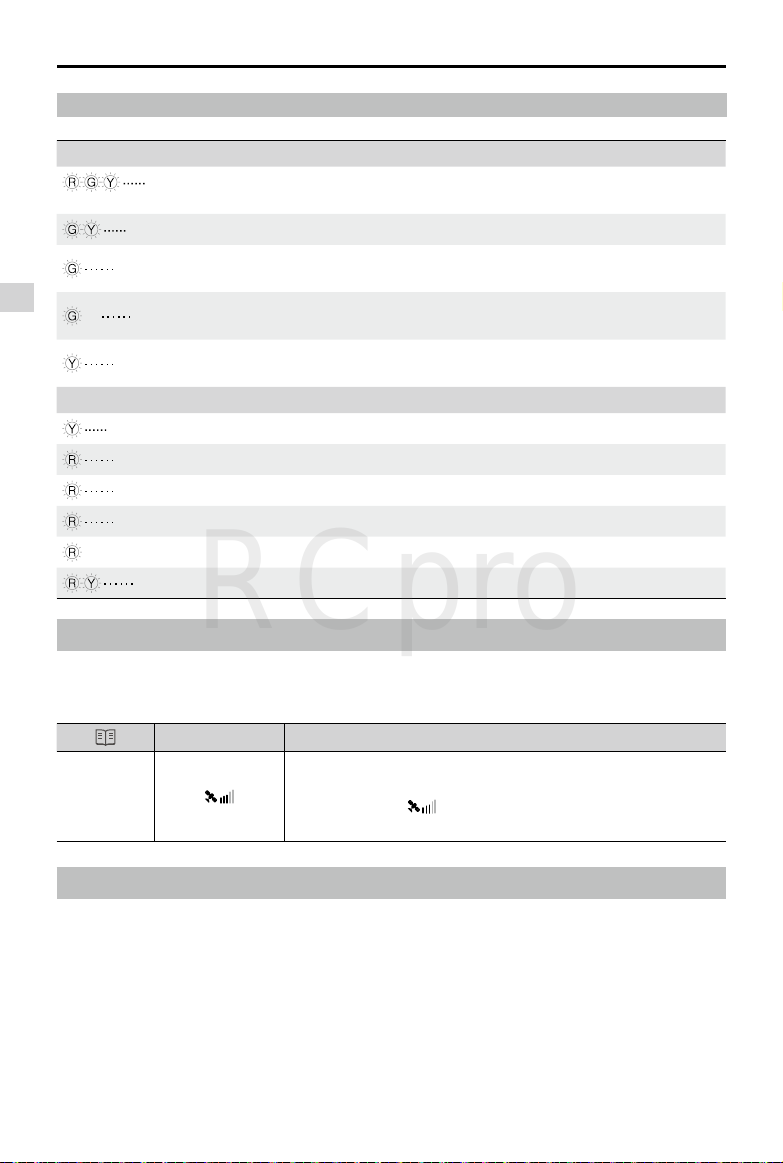
Objaśnienie wskaźników drona
RCpro
Statusy normalne
Miga na czerwono, zielono i żółto
na przemian
Miga na zielono i żółto na przemian
Miga powoli na zielono
Miga na zielono dwukrotnie
X2
Miga powoli na żółto
Statusy ostrzeżeń
Miga szybko na żółto Utrata sygnału kontrolera
Miga powoli na czerwono Ostrzeżenie o niskim poziomie akumulatora
Miga szybko na czerwono Ostrzeżenie o krytycznie niskim poziomie akumulatora
Miga na czerwono nieregularnie Błąd IMU
—
Świeci na czerwono
Świeci na czerwono i żółto na przemian
Włączanie i autodiagnostyka
Rozgrzewanie urządzenia
Można bezpiecznie latać (Tryb P z GPS i
optycznym pozycjonowaniem)
Można bezpiecznie latać (Tryb P z optycznym
pozycjonowaniem, ale bez GPS)
Można bezpiecznie latać (Tryb A bez GPS i
optycznego pozycjonowania)
Błąd krytyczny
Wymagana kalibracja kompasu
Powrót do bazy (Return to Home - RTH)
Funkcja powrotu do bazy (RTH - Return-To-Home) sprowadza drona do ostatnio zapisanego punktu home.
Istnieją trzy rodzaje procedur RTH: Inteligentne RTH (Smart RTH), RTH niskiego poziomu akumulatora
(Low battery RTH) i awaryjne RTH (Failsafe RTH). Poniższy dział opisuje wszystkie rodzaje procedur.
Description
Punkt bazowy
(punkt home)
GPS
Jeżeli uzyskano sygnał GPS o odpowiedniej sile przed startem, punkt
Home jest lokalizacją, z której dron wystartował. Siła sygnału GPS jest
wskazywana ikoną . Wskaźnik statusu drona będzie migał w
szybkim tempie podczas zapisywania punktu home.
Procedura Smart RTH
Użyj przycisku RTH na kontrolerze (więcej infromacji w dziale Przycisk RTH na stronie 26 podręcznika) lub
dotknij przycisku RTH w aplikacji DJI GO i postępuj wg instrukcji na ekranie (konieczny sygnał GPS), aby
zainicjować procedurę Smart RTH. Dron automatycznie powróci do ostatnio zapisanego punktu bazowego
(Home). Możesz sterowac dronem, aby uniknąć wypadku podczas powrotu do punktu bazowego
(Home). Naciśnij i przytrzymaj przycisk Smart RTH, aby rozpocząć procedurę i naciśnij przycisk ponownie,
aby przerwać działanie funkcji i odzyskać pełną kontrolę nad modelem.
2016 DJI. All Rights Reserved.
12
©
Page 13

Procedura Low battery RTH
RCpro
Procedura Low battery RTH tzn. powrotu do punktu bazowego (Home) z powodu niskiego poziomu
akumulatora zostaje aktywowana, gdy poziom inteligentnego akumulatora jest na tyle niskim poziomie, że
może to wpłynąć nabezpieczeństwo powrotu drona. Zaleca się powrót do punktu bazowego lub wylądowanie
dronem natychmiast po otrzymaniu komunikatu. Aplikacja DJI GO wyświetli ostrzeżnie o niskim poziomie
akumulatora. Dron automatycznie powróci do punktu bazowego (Home), jeżeli użytkownik nie podjął żadnych
działań po 10 sekundach od ostrzeżenia. Użytkownik może anulować procedurę RTH poprzez naciśnięcie
przycisku RTH na kontrolerze. Progi dla tych ostrzeżeń są automatycznie określane na podstawie obecnego
pułapu drona i odległości od punktu bazowego (Home).
Model wyląduje automatycznie jeżeli bieżący poziom akumulatora wystarcza jedynie na wylądowanie z jego
obecnej wysokości. Użytkownik wciąż może zmienić orientację drona podczas procesu lądowania.
W aplikacji DJI GO znajduje się wskaźnik poziomu akumulatora, który został opisany na rysunku i w tabeli
poniżej:
Ostrzeżenie o krytycznie niskim
poziomie akumulatora
(czerwony)
Ostrzeżenie o niskim
poziomie akumulatora
(żółty)
Wystarczający
poziom akumulatora
(zielony)
Pozostały czas lotu
Konieczny
powrót do
punktu Home
12:29
Wskaźnik poziomu akumulatora
Ostrzeżenia
o poziomie
akumulatora
Ostrzeżenie
o niskim
poziomie
akumulatora
Ostrzeżenie
o krytycznie
niskim
poziomie
akumulatora
Szacowany
czas lotu
Uwagi
Niski poziom
naładowania
akumulatora.
Należy
wylądować.
Dron musi
natychmiast
wylądować
Szacowany czas
lotu na podstawie
bieżącego
poziomu
akumulatora
Wska
źnik
statusu drona
Wskaźnik statusu
drona miga
powoli na
czerwono
Wskaźnik statusu
drona miga
szybko na
czerwono
Nie dotyczy Nie dotyczy
Aplikacja DJI GO
Dotknij Go-home, aby
powrócić do punktu Home
i automatycznie wylądować
lub dotknij Cancel, aby
przywrócić normalny lot.
Jeżeli użytkownik nie podejmie
żadnych działańw ciągu 10
sekund, dron automatycznie
powróci do punktu Home
i wyląduje po 10 sekundach.
Kontroler wyemituje sygnał
dźwiękowy.
Ekran aplikacji DJI GO będzie
migać, a dron zacznie obniżać
pułap. Kontroler wyemituje
sygnał dźwiękowy
Instrukcje
Wróć dronem
i wyląduj jak szybko
to możliwe,
a następnie
zatrzymaj silniki
i wymień akumulator.
Dron obniży
pułap i wyląduje
automatycznie
Nie dotyczy
2016 DJI. All Rights Reserved.
©
13
Page 14

RCpro
Po aktywacji ostrzeżenia o krytycznie niskim poziomie akumulatora i rozpoczęciu procesu
lądowania, możesz wychylić drążek do góry, aby sprawić, że dron zawiśnie na obecnej
wysokości, dając możliwość skierowania drona w lokalizację bardziej odpowiednią do lądowania.
Kolorowe strefy i znaczniki na pasku wskaźnika poziomu akumulatora odzwiercidlają szacowany
pozostały czas lotu. Są one automatycznie ustawiane według obecnej lokalizacji i statusu.
Failsafe RTH
Jeżeli punkt bazowy (Home) został zapisany, a kompas funkcjonuje prawidłowo, procedura Failsafe
(awaryjnego) RTH zostanie aktywowana automatycznie w przypadku utraty sygnału kontrolera na ponad 3
sekundy. Procedura RTH może zostać przerwana, a operator odzyska kontrolę nad dronem, jeżeli łączność
z kontrolerem zostanie przywrócona.
Schemat procedury Failsafe RTH
1. Zapisywanie punktu Home
2. Zatwierdzanie punktu Home
3. Utrata sygnału kontrolera
×
Miga na zielono
4. Dalszy brak sygnału (po 3 sek.)
>3S
×
Miga szybko na żółto
Dron nie może powrócić do punktu bazowego, jeżeli sygnał GPS jest słaby (ikona jest szara)
bądź niedostępny.
Dron automatycznie obniży lot i wyląduje, jeżeli dron znajdzie się w promieniu 20 metrów od
punktu bazowego. Dron przestanie wznosić się i od razu powróci do punktu bazowego po
osiągnięciu pułapu 20 metrów podczas procedury Failsafe.
Dron nie będzie omijał przeszkód podczas procedury Failsafe RTH, dlatego należy ustawić
odpowiedni pułap dla procedury Failsafe przed każdym lotem. Otwórz aplikację DJI GO i w zakładce
Camera wybierz MODE > Advanced Settings > Failsafe mode, aby ustawić pułap lotu dla procedury
Failsafe.
Użytkownik nie może sterować modelem podczas wznoszenia do pułapu funkcji Failsafe.
Jednakże operator może nacisnąć przycisk RTH, aby przerwać wznoszenie i odzyskać kontrolę nad
urządzeniem
Uwagi bezpieczeństwa dotyczące funkcji Failsafe RTH
Dron nie może omijać przeszkód podczas procedury Failsafe RTH. Z tego
powodu, istotne jest, aby ustawić odpowiedni pułap dla funkcji Failsafe
przed każdym lotem. Otwórz aplikację DJI GO i w zakładce Camera
wybierz MODE > Advanced Settings > Failsafe mode, aby ustawić pułap
lotu dla procedury Failsafe.
Miga na zielono
5. RTH (regulacja pułapu lotu)
×
Miga szybko na żółto
Height over HP>20m
Elevate to 20m
20m
Height over HP<=20m
Miga szybko na żółto
6. Lądowanie (po 5 sek. zawisu)
×
Miga szybko na żółto
2016 DJI. All Rights Reserved.
14
©
Page 15

20 m
H
RCpro
20 m
20 m
H
Jeżeli dron leci na wysokości poniżej 20 metrów i zostanie włączona
procedura Failsafe (jak również Smart RTH i Low battery RTH), model
najpierw wzniesie się na wysokość 20 metrów z jego obecnej wysokości.
Możesz zatrzymać wznoszenie tylko poprzez zatrzymanie procedury
Failsafe.
Dron automatycznie obniży lot i wyląduje, jeżeli dron znajdzie się w
promieniu 20 metrów od punktu bazowego. Dron przestanie wznosić się
i powróci do punktu bazowego po osiągnięciu pułapu 20 metrów lub więcej
podczas procedury Failsafe.
Dron nie może wrócić do punktu bazowego, jeżeli sygnał GPS jest słaby
(ikona jest szara) bądź niedostępny.
Jeżeli użyjesz lewego drążka (gazu), będąc na wysokości większej niż 20
metrów, ale poniżej ustawionej wysokości procedury Failsafe RTH, dron
przestanie się wznosić i natychmiast wróci do punktu bazowego.
System optycznego pozycjonowania
Optyczny system pozycjonowania DJI, korzystając z danych z sonaru i wizji, pomaga dronowi utrzymać obecną
pozycję. Z pomocą systemu optycznego pozycjonowania, Phantom 3 Advanced może zawisnąć w precyzyjnie
określonym miejscu w warunkach, w których sygnał GPS jest niedostępny. Główne elementy systemu optycznego
pozycjonowania są zlokalizowane na spodzie Phantoma 3 Advanced; w tym dwa czujniki ultradźwiękowe (2)
i jedna kamera jednookularowa (1).
Korzystanie z optycznego pozycjonowania
System optycznego pozycjonowania zostaje aktywowany automatycznie po włączeniu drona. Optyczne
pozycjonowanie używa się zwykle do lotu wewnątrz, gdzie sygnał GPS jest niedostępny.
Korzytając z czujników wbudowanych w system optycznego pozycjonowania, dron potrafi zawisnąć w
powietrzu w określonym miejscu nawet bez GPS.
[1]
[2]
2016 DJI. All Rights Reserved.
©
15
Page 16
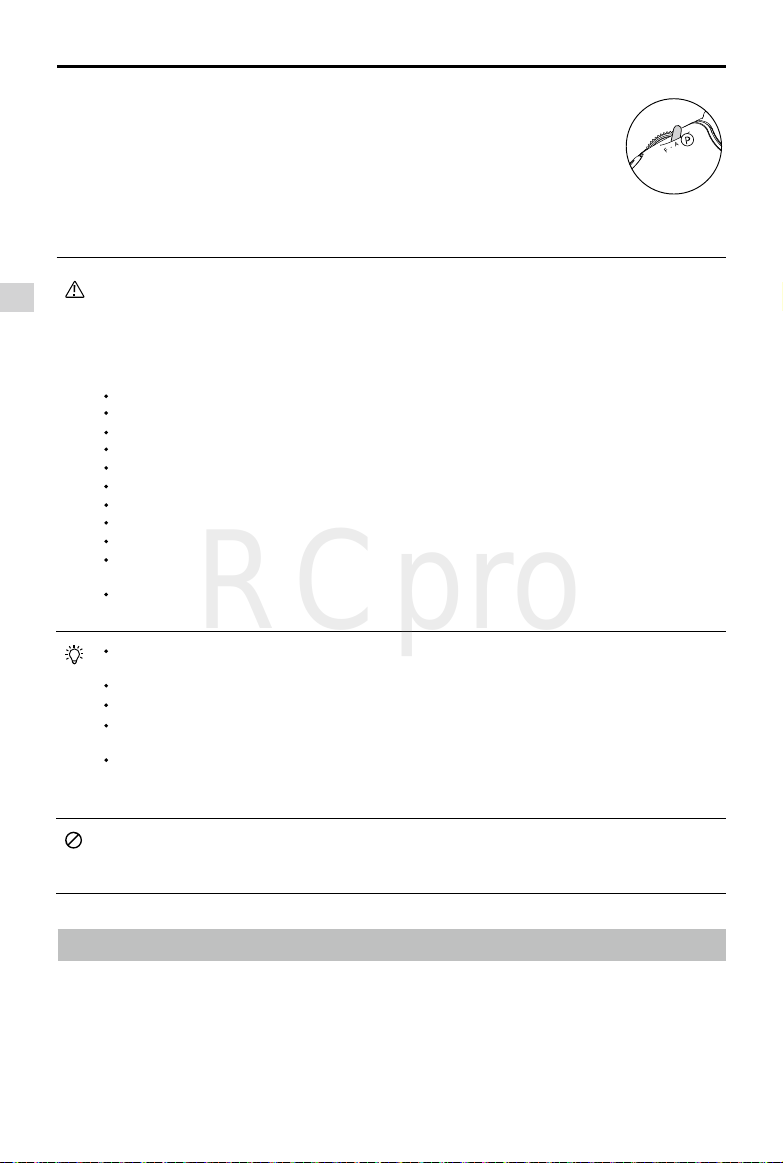
Aby korzystać z sytemu optycznego pozycjonowania, należy wykonać poniższe
RCpro
czynności:
1. Zmień tryb lotu na tryb P za pomocą przełącznika trybu lotu.
2. Umieść drona na płaskiej powierzchni. Zwróć uwagę na to, że system optycznego
pozycjonowania nie może działać poprawnie na powierzchniach bez wyraźnego
ukształtowania
3. Włącz drona. Wskaźnik statusu drona mignie dwukrotnie, co będzie wskazywało, że
system optycznego pozycjonowania jest gotowy do pracy. Ostrożnie wychyl drążek
gazu do góry, aby wystartować, a dron zawiśnie w powietrzu.
Skuteczność systemu optycznego pozycjonowania jest zależna od powierzchni, nad którą przelatuje.
Sonar może nie być w stanie określić dokładnie odległości pomiędzy materiałami pochłaniającymi
fale dźwiękowe. Kamera może również nie funkcjonować prawidłowo w nieoptymalnych
warunkach. Dron może zmienić tryb P na tryb A automatycznie, jeżeli ani GPS, ani system
optycznego pozycjonowania nie są dostę
Zachowaj szczególną ostrożność:
Lecąc na monochromatyczną powierzchnią (np. całkowicie czarną, bialą, czerwoną, zieloną)
Lecąc nad powierzchnią mocno refleksyjną
Lecąc przy silnym wietrze (ponad 10 m/s na wysokości 2 m lub ponad 5 m/s na wysokości 1 m)
Lecąc nad wodą lub innymi przezroczystymi powierzchniami
Lecąc nad poruszającymi się powierzchniami lub obiektami
Lecąc w miejscu, gdzie oświetlenie zmienia się często lub gwałtownie
Lecąc nad bardzo ciemnymi (< 10 luksów) lub jasnymi (> 100 000 luksów) powierzchniami
Lecąc nad powierzchniami, które pochłaniają fale dźwiękowe (np. gruby dywan)
Lecąc nad powierzchniami bez wyraźnej rzeźby lub faktury
Lecąc nad powierzchniami z powtrzającymi się, identycznymi wzorami lub fakturą (np. kafelki z tym
samym wzorem)
Lecąc nad pochyłą powierzchnią, która zmieni kierunek fal dźwiękowych emitowanych przez drona
Utrzymuj sensory w czystości. Brud lub inne zanieczyszcenia mogą negatywnie wpłynąć na
skuteczność sensorów.
Optyczne pozycjonowanie jest skuteczne, jedynie gdy dron znajduje się na wysokości od 0,3 do 10 m.
System optycznego pozycjonowania może funkcjonować niewłaściwie podczas lotu nad wodą.
System optycznego pozycjonowania może nie być w stanie rozpoznać wzorców przy słabym
oświetleniu (poniżej 100 luksów)
Nie używaj urządzeń, korzystających z ultradźwięków z częstotliwością 40 KHz podczas pracy
systemu optycznego pozycjonowania
pne.
Staraj się trzymać zwierzęta poza zasięgiem drona, gdy system optycznego pozycjonowania jest
aktywny. Sensory emitują dźwięki o wysokiej częstotliwości, które są słyszalne przez niektóre
zwierzęta.
Dane z lotu
Dane z lotu są automatycznie zapisywane w pamięci wewnętrznej drona. Gromadzone informacje to m.in.:
telemetria lotu, informacje o statusie samolotu i inne parametry. Aby uzyskać dostęp do tych danych,
podłącz drona do PC przy pomocy portu Micro USB i włącz aplikację DJI GO.
2016 DJI. All Rights Reserved.
16
©
Page 17

Montaż i demontaż śmigieł
RCpro
Korzystaj jedynie z oryginalnych śmigieł DJI. Szary i czarny pierścień na śmigle wskazują, gdzie śmigła powinny
być przymocowane i w jakim kierunku powinny się obracać. Aby prawidłowo umocowac śmigła, dopasuj kolor
nakrętki do koloru gwintu silnika.
Śmigła Srebrna kropka Czarna kropka
Rysunek
Miejsce montażu Silniki z szarymi gwintami Silniki z czarnymi gwintami
Sposób montażu
Montaż śmigieł
1. Zdejmij naklejki ostrzegawcze z silników przed montażem śmigieł.
2. Przymocuj
ruchem wskazówek zegara. Przymocuj śmigła z czarnymi kropkami na silniki z czarnymi gwintami,
wkręcając śmigła przeciwnie do ruchu wskazówek zegara. Pamiętaj, aby dokręcić śmigła ręcznie przed
każdym lotem.
śmigła ze srebrnymi kropkami na silniki ze srebrnymi gwintami, wkręcając śmigła zgodnie z
Upewnij się, że śmigła są przymocowane do prawidłowych silników.
Pamiętaj, aby dokręcić śmigła dwoma rękami przed każdym lotem.
Upewnij się, że wszystkie śmigła znajdują się w dobrym stanie przed każdym lotem. Nie używaj
starych, uszczerbionych lub połamanych śmigieł.
Trzymaj się z daleka od silników i nie dotykaj śmigieł podczas pracy.
Blokada: Zamocuj śmigła poprzez wkręcenie ich na gwint silnika.
Odblokowanie: Poluzuj śmigła poprzez wykręcenie ich i zdjemij.
Demontaż śmigieł
Przytrzymaj
silnik, na którym jest zamocowane śmigło i
Sprawdź czy śmigła i silniki sa zainstalowane poprawnie przed każdym lotem.
Aby uniknąć obrażeń, trzymaj się na dystans od śmigieł i silników w czasie pracy i pod żadnym
pozorem ich nie dotykaj.
Używaj tylko oryginalnych produktu DJI.
obróć
je
zgodnie z
kierunkiem odblokowania.
2016 DJI. All Rights Reserved.
©
17
Page 18

Inteligentny akumulator DJI
RCpro
Inteligentny akumulator DJI posiada pojemność 4480 mAh, napięcie 15,2 V i funkcję inteligentnej ładowarki/
rozładowarki. Akumulator należy ładować tylko za pomocą odpowiednich autoryzowanych ładowarek DJI.
Inteligentny akumulator
Inteligentny akumulator musi być w pełni naładowany przed pierwszym użyciem. Więcej informacji
znajduje się w sekcji ładowanie inteligentnego akumulatora.
Należy mieć świadomość, że moc wyjściowa dołączonej do zestawu ładowarki wynosi 100 W.
Funkcje inteligentnego akumulatora DJI
1. Ekran poziomu akumulatora: Wskaźniki LED wyświetlają bieżący poziom akumulatora.
2. Ekran żywotności akumualtora: Diody LED wyświetlają ilość cykli ładowania akumulatora.
3. Funkcja autorozładowania: Akumulator automatycznie rozładuje się po 10 dniach bezczynności do poziomu
65%, aby zapobiec puchnięciu. Rozładowanie akumulatora do poziomu 65% zajmuje ok. 2 dni. Umiarkowane
ciepło dobywające się w tym czasie z akumulatora to zjawisko normalne podczas procesu rozładowania.
Progi rozładowania można zmienić w aplikacji DJI GO.
4. Ładowanie zrównoważone: Automatycznie równoważy napięcie każdej celi podczas ładowania.
5. Zabezpieczenie przed przeładowaniem: Ładowanie zostaje przerwane, gdy akumulator jest w pełni
naładowany
6. Czujnik temperatury: Akumulator może być ładowany jedynie w zakresie temperatur pomiędzy 5° a 41° C.
7. Zabezpieczenie nadprądowe: Akumulator przerywa ładowanie, gdy wykryje wysokie natężenie prądu
(powyżej 8 A).
8. Zabezpieczenie przed nadmiernym rozładowaniem: Rozładowywanie zostanie automatycznie przerwane,
gdy napięcie akumulator spadnie do 12 V, aby zapobiec uszkodzeniu z powodu nadmiernego rozładowania.
9. Zabezpiecznie przeciwzwarciowe: Automatycznie odcina zasilanie, gdy zostanie wykryte zwarcie obwodu.
10. Zabezpieczenie przed uszkodzeniem cel akumulatora: Aplikacja DJI GO wyświetli komunikat ostrzegawczy
w przypadku uszkodzenia celi akumulatora.
11. Historia błędów akumulatora: Możesz przeszukać historię błędów akumulatora w aplikacji DJI GO.
12. Tryb uśpienia: Aby oszczędzić energię, akumulator przejdzie w tryb uśpienia po 20 minutach bezczynności
13. Komunikacja: Informacje dotyczące napięcia akumulatora, pojemności, prądu itd. są przesyłane do
głównego kontrolera lotu drona.
Ładowarka
Przed użyciem przeczytaj wskazówki bezpieczeństwa akumulatora Phantoma 3 Advanced.
Użytkownicy biorą na siebie całkowitą odpowiedzialność za sposób korzystania z akumulatora.
Korzystanie z akumulatora
2016 DJI. All Rights Reserved.
18
©
LED1
LED2
LED3
LED4
Przycisk zasilania (wbudowana dioda LED)
Wskaźniki poziomu akumulatora
Page 19

RCpro
Włączanie/wyłączanie
Włączanie: Naciśnij jednokrotnie przycisk zasilania, a następnie naciśnij i przytrzymaj przycisk na 2 sekundy,
aby włączyć. Przycisk zasilania LED zmieni kolor na czerwony, a wskaźniki poziomu akumulatora wyświetlą
aktualny poziom akumulatora.
Wyłączanie: Naciśnij jednokrotnie, a następnie naciśnij ponownie i przytrzymaj przez 2 sekundy, aby wyłączyć.
Wskaźniki poziomu akumulatora będą migać podczas wyłączania Phantoma, sygnalizując automatyczne
ukończenie nagrywania, jeżeli nie zostało ono zakończone wcześniej.
Wskaźniki poziomu akumulatora pokażą obecny poziom akumulatora podczas ładowania
i rozładowania. Objaśnienie ikon wskaźników:
Dioda LED
Dioda LED jest wyłączona
Poziom akumulatora
LED1
świeci
LED2
Dioda LED miga
LED3
LED4
Poziom naładowania akumulatora
87.5%~100%
75%~87.5%
62.5%~75%
50%~62.5%
37.5%~50%
25%~37.5%
12.5%~25%
0%~12.5%
=0%
Korzystanie z akumulatora w niskich temperaturach:
1. Pojemność akumulatora jest znacząco ograniczona podczas lotu w niskich temperatuach powietrza (< 0° C)
2. Nie zaleca się używania akumulatora przy ekstremalnie niskich temperaturach (< 10° C) powietrza. Napięcie
akumulatora powinno osiągnąć odpowiedni poziom, gdy temperatura powietrza wynosi od -10° C do 5° C.
3. Po wyświetleniu ostrzeżenia o niskim poziomie akumulatora przy niskiej temperaturze powietrza, należy jak
najszybciej zakończyć lot.
4. Ogrzej akumulator w pomieszczeniu przed wystawieniem go na niskie temperatury powietrza.
5. Akumulator działa najefektywniej, jeżeli jego temperatura przekracza 20° C.
6. Ładowarka zatrzyma ładowanie, jeżeli temperatura cel akumulatora znajdzie się poza zakresem roboczym
(0° C - 40° C).
Sprawdzanie poziomu akumulatora
Wskaźniki poziomu akumulatora informują o pozostałej mocy akumulatora. Jeżeli akumulator jest wyłączony,
naciśnij jednokrotnie przycisk zasilania. Wskaźniki poziomu akumulatora zaświecą się, pokazując aktualny
poziom akumulatora. Szczegółowe informacje znajdują się poniżej:
W zimną pogodę, włóż akumulator do komory i poczekaj ok. 1 - 2 minuty przed startem,
aż urządzenie rozgrzeje się.
2016 DJI. All Rights Reserved.
©
19
Page 20
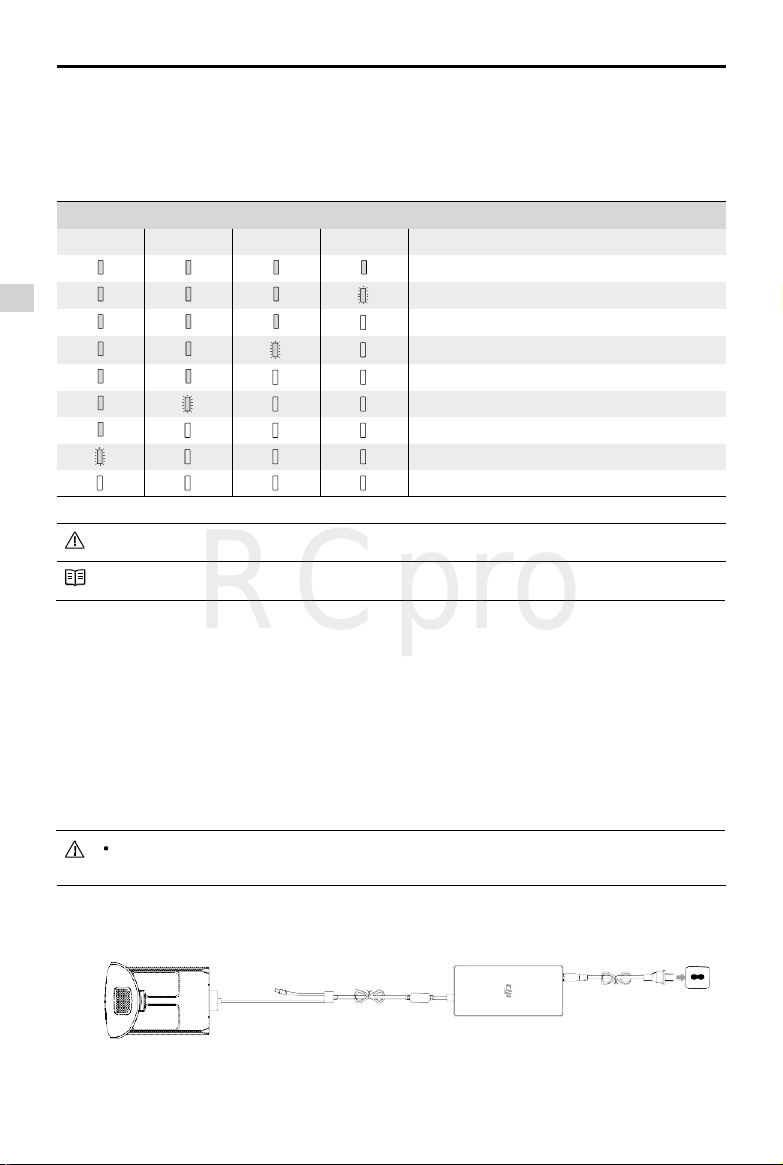
RCpro
Żywotność akumulatora
Żywotność akumulatora odnosi się do ilości cykli ładowania i rozładowania, którym może jeszcze zostać
poddany akumulator przed koniecznością wymiany. Gdy akumulator jest wyłączony, naciśnij i przytrzymaj
przycisk zasilania przez 5 sekund, aby sprawdzić żywotność akumulatora. Wskaźniki poziomu akumulatora
zapalą się/będą migały przez 2 sekundy, a znaczenie sekwencji można odczytać z tabeli poniżej.
Żywotność akumulatora
LED1
Gdy poziom żywotności akumulatora spadnie do 0%, nie należy już z niego korzystać.
Więcej informacji o akumulatorze znajdziesz w aplikacji DJI GO w zakładce battery tab
Ładowanie inteligentnego akumulatora
1. Podłącz ładowarkę do gniazdka sieciowego (100-240 V, 50/60 Hz).
2. Podłącz jeden koniec ładowarki do inteligentnego akumulatora. Jeżeli poziom akumulatora wynosi
95%, włącz akumulatora przed ładowaniem.
3. Wskaźnik poziomu akumulatora wyświetli obecny poziom akumulatora w trakcie ładowania.
4. Inteligentny akumulator jest w pełni naładowany, gdy wszystkie wskaźniki poziomu akumulatora
są wyłączone
5. Inteligentny akumulator powinien być przestudzony po każdym locie. Pozwól, aby temperatura
akumulatora spadła do temperatury pokojowej, jeżeli nie będziesz używać go przed dłuższy okres.
LED2
Akumulator powinien być wyłączony przed umieszczeniem go w komorze lub przed wyciągnięciem
z Phantoma 3 Advanced. Nigdy nie instaluj i nie wyciągaj akumulatora, kiedy jest włączony.
LED3
LED4
Żywotność akumulatora
90%~100%
80%~90%
70%~80%
60%~70%
50%~60%
40%~50%
30%~40%
20%~30%
below 20%
Inteligentny akumulator
2016 DJI. All Rights Reserved.
20 ©
Ładowarka
Gniazdko sieciowe
Page 21

RCpro
Wskaźniki poziomu akumulatora podczas ładowania
LED1 LED2 LED3
Diody LED zabezpieczeń akumulatora
Tabela poniżej informuje o zabezpieczeniach akumulatora i odpowiadających im sekwencjom wskaźników LED.
Wskaźniki poziomu akumulatora podczas ładowania
LED1 LED2 LED3
LED4 Sekwencja migania
LED2 miga dwa razy na sekundę
LED2 miga trzy razy na sekundę
LED3 miga dwa razy na sekundę
LED3 miga trzy razy na sekundę
LED4 miga dwa razy na sekundę
LED4 miga trzy razy na sekundę
LED4
Poziom akumulatora
Pełne naładowanie
0%~25%
25%~50%
50%~75%
75%~100%
Aktywowane zabezpieczenie
Nadmierny prąd
Zwarcie obwodu
Nadmierne naładowanie
Nadmierne napięcie
Zbyt niska temperatura ładowania
Zbyt wysoka temperatura ładowania
Po rozwiązaniu problemów z akumulatorem, naciśnij przycisk zasilania, aby wyłączyć wskaźniki poziomu
akumulatora. Odłącz inteligentny akumulator od ładowarki i podłącz ponownie, aby wznowić ładowanie.
Odłączenie i ponowne podłączenie ładowarki nie jest konieczne w przypadku aktywacji zabezpieczenia
przed zbyt niską lub zbyt wysoką temperaturą; ładowarka wznowi ładowanie, gdy temperatura znajdzie
się w dopuszczalnym zakresie.
DJI nie przyjmuje odpowiedzialności za uszkodzenia spowodowane używaniem nieoryginalnych
ładowarek.
Rozładowywanie inteligentnego akumulatora:
Wolne: Włóż inteligentny akumulator do komory Phantoma 3 Advanced i włącz go. Poczekaj,
aż do momentu, w którym pozostanie 8% mocy w akumulatorze lub, gdy nie może jużzostać
włączony. Uruchom aplikację DJI GO, aby sprawdzić poziom akumulatora.
Szybkie: Korzystaj z Phantoma 3, aż do momentu, w którym pozostanie 8% poziomu
akumulatora lub dopóki nie może już zostać włączony.
2016 DJI. All Rights Reserved.
©
21
Page 22

Kontroler
RCpro
Rozdział opisuje cechy
kontrolera i zawiera instrukcje
sterowania dronem i kamerą.
2016 DJI. All Rights Reserved.
22
©
Page 23

Kontroler
RCpro
Opis kontrolera
Zdalny kontroler Phantoma 3 Advanced jest wielofunkcyjnym urządzeniem do komunikacji
bezprzewodowej, które integeruje system transmisji obrazu i system zdalnej kontroli lotu. Oba systemy
operują na częstotliwości 2,4 GHz. Zdalny kontroler zawiera liczne funkcje sterowania kamerą, takie jak
wykonywanie i przeglądanie zdjęć i filmów video, a także sterowanie ruchami gimbala. Poziom akumulatora
kontrolera można odczytać za pomocą diod LED na przednim panelu kontrolera.
Zgodność:
Tryb operacyjny: Kontroler może pracować w trybie Mode 1, Mode 2 lub trybie niestandardowym
Mode 1:
Mode 2: Lewy drażek służy jako drążek gazu.
Aby uniknąć zakłóceń sygnału, nie należy używać więcej niż trzech dronów na tym samym obszarze.
Kontroler jest zgodny z regulacjami CE i FCC.
Prawy drążek służy jako drążek gazu.
Korzystanie z kontrolera
Włączanie i wyłączanie kontrolera
Kontroler Phantoma 3 Advanced jest zasilany akumulatorem 2S o pojemności 6000 mAh. Poziom
akumulatora można odczytać za pomocą diod LED poziomu akumulatora na przednim panelu. Aby
włączyć swój kontroler, postępuj wg instrukcji poniżej:
1. Gdy kontroler jest wyłączony, naciśnij jednokrotnie przycisk zasilania. Diody LED poziomu
akumulatora wyświetlą obecny poziom naładowania akumulatora.
2. Naciśnij i przytrzymaj przycisk zasilania, aby włączyć kontroler.
3. Kontroler wyemituje sygnał dźwiękowy podczas włączania. Wskaźnik statusu LED będzie migać
w szybkim tempie na zielono, sygnalizując, że kontroler łączy sie z dronem. Wskaźnik statusu LED
będzie swiecić na zielono po ukończeniu łączenia.
4. Powtórz krok 2, aby wyłączyć kontroler.
.
Ładowanie kontrolera
Kontroler powinien być ładowany za pomocą dołączonej do zestawu ładowarki (schemat
podłączania ładowarki na
następnej stronie).
2016 DJI. All Rights Reserved.
©
23
Page 24

Phantom 3 Adva nced
RCpro
Przycisk zasilania
Obsługa kamery
Za pomocą przycisków spustu migawki, nagrywania video, odtwarzania, i pokrętła ustawień kamery na
kontrolerze można wykonywać zdjęcia, nagrywać video, przeglądać swoje pliki i zarządzać ustawieniami
kamery.
Podręcznik użytkownika
Ładowarka
Gniazdko
sieciowe
[1] Pokrętło ustawień kamery
Użyj pokrętła, aby dostosować takie ustawienia jak czułość ISO, szybkośc migawki i wartość przesłony, nie
wypuszczając z rąk kontrolera. Obracaj pokrętło w lewo lub w prawo, aby przejrzeć zdjęcia i video w trybie
odtwarzania. Obróć pokrętło w dół, aby przechodzić pomiędzy ustawieniami.
[2] Przycisk odtwarzania
Naciśnij, aby przejrzeć nagrane zdjęcia lub video.
[3] Spust migawki
Naciśnij, aby wykonać zdjęcie. W trybie zdjęć seryjnych aparat wykona określoną ilość zdjęć za pojedynczym
naciśnięciem przycisku.
[4] Przycisk nagrywania video
Naciśnij jednokrotnie, aby rozpocząć nagrywanie, naciśnij ponownie, aby zatrzymać.
[5] Pokrętło gimbala
Pokrętło służy do sterowania przechylenim gimbala w osi tilt
[5]
[4]
[1]
[2]
[3]
Sterowanie dronem
Niniejszy dział opisuje jak sterować orientacją drona za pomocą kontrolera.
Kontroler jest ustawiony domyślnie na Mode 2.
2016 DJI. All Rights Reserved.
24
©
Page 25
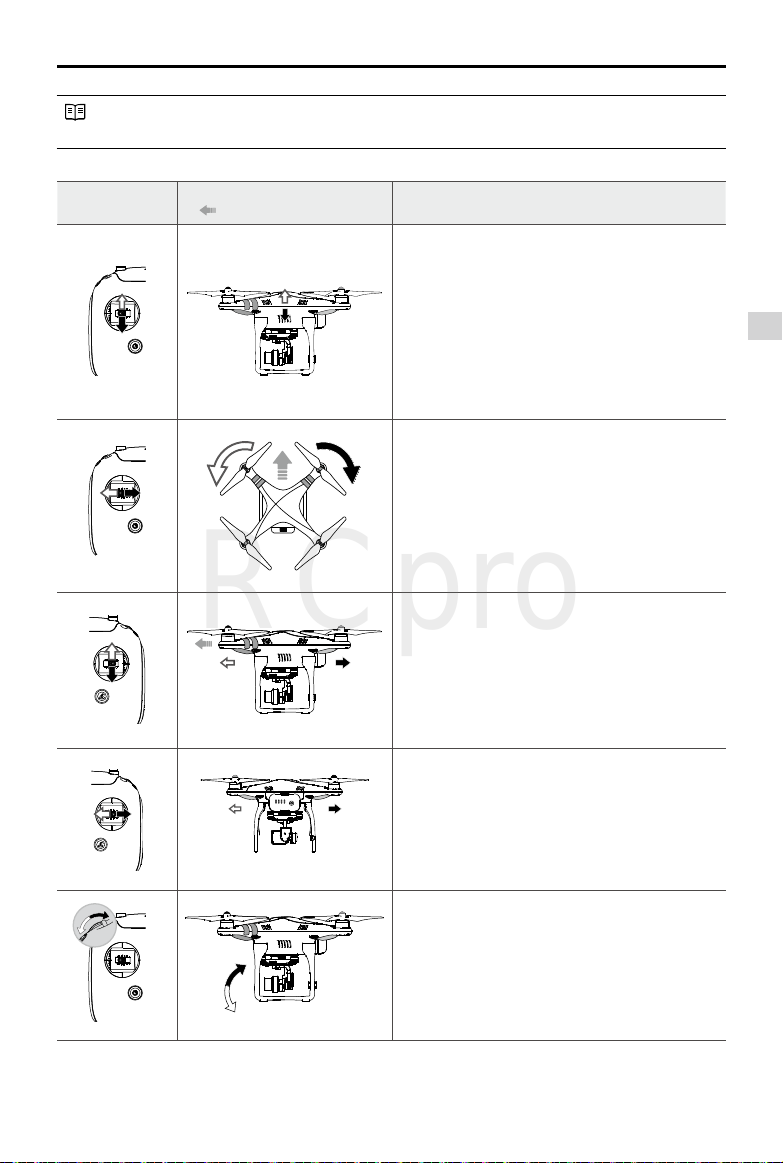
RCpro
Pozycja neutralna/środkowa drążka: Drążki sterujące znajdują się w pozycji centralnej
Poruszaniem drażkiem sterującym: Drążek sterujący zostaje wychylony z pozycji centralnej.
Kontroler
(Mode 2)
(
Dron
Wskazuje przód drona)
Uwagi
Poruszanie drążkiem w góre i w dół zmienia pułap
drona. Przesuń drążek w górę, aby się wznieść
i w dół, aby obniżyć pułap. Gdy oba drążki znajdą się
w pozycji centralnej, Phantom 3 Advanced zawiśnie
w miejscu. Im bardziej drążek jest wychylony
z pozycji centralnej, tym szybciej dron zmieni pułap.
Zawsze przesuwaj drążek ostrożnie, aby zapobiec
nagłym zmianom wysokości.
Przesuwanie lewego drążka w lewo lub w prawo
kontroluje ster kierunku i w konsekwencji obrót
drona. Przesuń drążek w lewo, aby obrócić drona
przeciwnie do ruchu wskazówek zegara, przesuń
drażek w prawo, aby obrócić drona zgodnie z
ruchem wskazówek zegara. Jeżeli drążek jest w pozycji
centralnej, Phantom 3 Advanced utrzyma swoją
pozycję. Im bardziej drążek jest wychylony z pozycji
centralnej, tym szybciej dron się obróci.
Przesunięcie prawego drążka w górę lub w dół zmienia
przechylenie drona do przodu lub do tyłu.
Przesuń drążek do góry , aby lecieć do przodu, przesuń
drążek w dół, aby lecieć do tyłu. Jeżeli drążek jest
w pozycji centralnej, Phantom 3 Advanced zawiśnie w
miejscu.Im bardziej drążek jest wychylony od pozycji
centralnej, tym większy kąt nachylenia osiąga dron
(maks. 30°) i tym szybciej leci.
Przesunięcie prawego drążka sterującego w lewo lub
w w prawo zmienia przechylenie drona w lewo lub
w prawo.
Przesuń drążek w lewo lub w prawo, aby lecieć
w lewo lub w prawo. Jeżeli drążek jest w pozycji
centralnej, Phantom 3 Advanced zawiśnie w miejscu.
Pokrętło gimbala: Obróć pokrętło w prawo, a
kamera obróci się do góry, obróć pokrętło w lewo,
a kamera obróci się w dół. Kamera pozostanie w
obecnej pozycji, gdy pokrętło jeżeli pokrętło jest
nieruchome.
2016 DJI. All Rights Reserved.
©
25
Page 26

Zmiana długości drążków sterujących
RCpro
Przytrzymaj i obróć drążki sterujące zgodnie lub przeciwnie do ruchu wskazówek
zegara, aby zmienić długość drążków. Dostosowania długości drążków
sterujących może zwiększyć precyzję sterowania.
Przełącznik trybu lotu
Użyj przełącznika, aby przełączać pomiędzy trybami lotu.
Dostępne tryby to Tryb F, Tryb A i Tryb P.
Pozycja 1
Pozycja Rysunek Tryb lotu
Pozycja 1 Tryb F
Pozycja 2 Tryb A
Pozycja 3 Tryb P
Tryb P (Positioning): Tryb P funkcjonuje najlepiej, gdy sygnał GPS jest silny. Istnieją 3 wersje trybu P, które
zostaną automatycznie wybrane przez Phantom 3 Advanced, w zależności od jakości sygnału GPS i czujników
systemu optycznego pozycjonowania:
P-GPS: Zarówno GPS, jak i optyczne pozycjonowanie jest dostępne. Dron pozycjonuje na podstawie GPS.
P-OPTI: Optyczne pozycjonowanie jest dostępne, ale urządzenie nie wykrywa odpowiedniego sygnału
GPS i korzysta jedynie z optycznego pozycjonowania.
P-ATTI: Zarówno GPS, jak i optycznego pozycjonowanie jest niedostępne, dron utrzymuje wysokość
korzystając jedynie z barometru.
Tryb A (Attitude): GPS i system optycznego pozycjonowania nie są używane do stabilizacji. Dron używa jedynie
barometru. W przypadku utraty sygnału kontrolera, dron może automatycznie wrócić do pomyślnie zapisanego
punktu bazowego.
Tryb F (Function): W tym trybie aktywowana jest funkcja IOC (Intelligent Orientation Control - Inteligentne
sterowanie orientacją). Więcej informacji można znaleźć w sekcji o IOC i w załączniku.
Domyślnie, przycisk zmiany trybu jest zablokowany do pozycji P. Aby odblokować inne tryby, przejdź do aplikacji,
wejdź do zakładki Camera i dotknij Mode, a następnie aktywuj Multiple Flight Mode.
Pozycja 2
Pozycja 3
Przycisk RTH
Naciśnij i przytrzymaj przycisk RTH, aby rozpocząć procedurę powrotu do bazy (Return-to-Home - RTH). Dioda
otaczająca przycisk RTH będzie migać na biało, co sygnalizuje przejście do trybu RTH. Dron następnie powróci
do ostatniego zapisanego punktu bazowego (Home). Naciśnij przycisk ponownie, aby przerwać procedurę
RTH i odzyskać pełną kontrolę nad dronem.
2016 DJI. All Rights Reserved.
26
©
Page 27

RCpro
Podłączanie urządzenia mobilnego
Przechyl uchwyt urządzenia mobilnego do pożądanej pozycji. Naciśnij przycisk z boku uchwytu, aby zwolnić
blokadę i umieść urządzenie mobilne w obejmie. Dociśnij z góry blokadę obejmy. Aby połączyć urządzenie
mobilne z kontrolerem, włóż jeden wtyk przewodu USB do urzadzenia mobilnego, a drugi do gniazda,
znajdującego się z tyłu kontrolera.
Optymalny zasięg transmisji
Transmisja sygnału pomiędzy dronem, a kontrolerem jest najpewniejsza w obszasze opisanym na rysunku
poniżej.
Optymalny zasięg sygnału
Silny Słaby
Upewnij się, że dron znajduje się w obrębie strefy optymalnego sygnału. Zawsze utrzymuj odpowiednią
pozycję, aby uzyskać najlepszą jakość sygnału.
Wskaźnik statusu kontrolera LED
Wskaźnik statusu LED informuje o sile sygnału łączącego kontroler z dronem. Dioda LED przycisku RTH
informuje o statusie funkcji RTH drona. Tabela na następnej stronie zawiera szczegółowe informacje
dotyczące znaczenia wskaźników.
Dioda LED RTH
Wskaźnik statusu LED
2016 DJI. All Rights Reserved.
©
27
Page 28

Phantom 3 Adva nced
RCpro
Podręcznik użytkownika
Wskaźnik statusu LED
—
Świeci na czerwono Alarm Kontroler nie jest połączony z dronem
—
Świeci na zielono Alarm Kontroler jest połączony z dronem
Miga powoli
na czerwono
/
Miga na przemian na
czerwono i zielono
Dioda LED RTH
Miga na biało DD
—
Świeci na biało Alarm Dron wraca do punktu bazowego
Miga na biało
Wskaźnik statusu kontrolera będzie migał na czerwono i wyemituje sygnał dźwiękowy, gdy poziom
akumulatora będzie na krytycznie niskim poziomie.
Sygnał dźwiękowy
......
D-D-D
Brak Resetowanie sygnału transmiji obrazu Wi-Fi
Sygna
d
ł
więkowy
ź
. . .
D
.. .. ..
Status kontrolera
Błąd kontrolera
Status kontrolera
Wysyłanie komendy RTH do drona
Procedura RTH w toku
Łączenie kontrolera
Kontroler jest fabrycznie połączony z twoim dronem. Łączenie jest koniecznie jedynie, gdy korzystamy po raz
pierwszy z nowego kontrolera.
1. Włącz kontroler i podłącz do urzadzenia mobilnego. Uruchom aplikację DJI GO.
2. Włącz inteligentny akumulator.
3. Wejdź do zakładki Camera, naciśnij ikonę i dotknij przycisku Linking RC (zdjęcie poniżej).
RC Control Setting
RC Calibration
Stick Mode
Default stick mode is Mode 2, changing stick modes alters the way the aircraft is controlled.
Do not change unless familiar with your new mode.
Not DefinedC1 C2 Not Defined
You can customize the C1 and C2 buttons on the back
of the RC.
2016 DJI. All Rights Reserved.
28
©
Linking RC
Page 29

RCpro
4. Kontroler jest gotowy do połączenia. Wskaźnik statusu kontrolera miga na niebiesko i zostaje
wyemitowany sygał dźwiękowy ('biip').
RC Control Setting
RC Calibration
Stick Mode
Default stick mode is Mode 2, changing stick modes alters the way the aircraft is controlled.
Do not change unless familiar with your new mode.
Not DefinedC1 C2 Not Defined
5. Znajdź przycisk łączenia, znajdujący się z boku kontrolera. Naciśnij przycisk łączenia, aby rozpocząć
łączenie.
Wskaźnik statusu LED kontrolera zaświeci się na zielono po pomyślnym połączeniu z dronem.
Searching for aircraft frequency,
timeout in 54 seconds
Press the linking button on the aircraft
to link this remote controller
Cancel
You can customize the C1 and C2 buttons on the back
of the RC.
Linking RC
Dron samoczynnie odłączy się od starego kontrolera przy podłączaniu nowego kontrolera.
Deklaracja zgodności kontrolera
Zdalny kontroler spełnia wymagania CE i FCC.
Przycisk łączenia
2016 DJI. All Rights Reserved.
©
29
Page 30

Kamera i Gimbal
RCpro
techniczną kamery i tryby pracy
gimbala.
Ta sekcja przedstawia specyfikację
2016 DJI. All Rights Reserved.
30
©
Page 31

Kamera i Gimbal
RCpro
Kamera
Kamera pokładowa Phantom 3 Advanced korzysta z matrycy CMOS 1/2.3" do nagrywania filmów
w rozdzielczości 1080p przy częstotliwości odświeżania 60 klatek na sekundę i wykonuje zdjęcia
w rozdzielczości 12 megapikseli. Możesz nagrywać video w formacie MOV lub MP4. Dostępne tryby
wykonywania zdjęć to burst, continuous i time-lapse (seryjny, ciągły, film poklatkowy). Obraz z
kamery na żywo można oglądąć na podłączonym urządzeniu mobilnym przez aplikację DJI GO.
Gniazdo karty Micro SD
Phantom 3 Advanced posiada w zestawie kartę Micro SD 16 GB, ale obsługuje karty Micro SD o pojemności do
64 GB. Zaleca się korzystanie z kart Micro SD o standardzie UHS-1 lub Klasy 10, aby zminimalizować
opóźnienie podczas zapisu lub odczytu plików o wysokiej rozdzielczości obrazu.
Nie wyciągaj karty Micro SD z Phantoma 3, gdy jest włączony.
Gniazdo danych kamery
Połącz Phantoma 3 Advanced ze swoim PC przez gniazdo Micro USB kamery, aby obejrzeć filmy
i zdjęcia zapisane na karcie Micro SD.
Aby uzyskać dostęp do plików na karcie Micro SD, należy najpierw włączyć drona.
2016 DJI. All Rights Reserved.
©
31
Page 32

Obsługa kamery
RCpro
Użyj spustu migawki i przycisku nagrywania na kontrolerze, aby wykonywać zdjęcia lub nagrywać video przez
aplikację DJI GO. Więcej informacji o tych przyciskach można uzyskać na stronie 24 (Obsługa kamery).
Wskaźnik kamery LED
Wskaźnik kamery LED zapala się po włączeniu akumulatora. Wskaźnik informuje o statusie pracy kamery.
Wskaźnik kamery LED Status kamery
Miga szybko na zielono (0,2 s wył., 0,1 s wł.) Przygotowanie do pracy
Miga jednokrotnie na zielono (0,5 s wył., 0,4 s wł.) Wykonanie pojedynczego zdjęcia
Miga trzykrotnie na zielono (0,3 s wył., 0,1 s wł. )
Miga powoli na czerwono (1,6 s wł., 0,8 s wył. ) Nagrywanie
Miga szybko na czerwono (0,5 s wył., 0.2 s wł.) Błąd karty SD
Podwójnie miga na czerwono (0,1 s wł., 0,1 s wył. x2) Przegrzanie kamery
Świeci na czerwono Błąd systemu
Miga na zielono i czerwono (0,8 s zielony, 0,8s czerwony) Aktualizacja oprogramowania
Wykonanie 3 lub 5 zdjęć za
jednym razem
Gimbal
Opis gimbala
Trójosiowy gimbal stanowi stabilną platformę dla przymocowanej do niego kamery, co pozwala na
wykonywanie klarownych i stabilnych zdjęć i filmów video. Zakres ruchu gimbala w pionie (oś tilt) to 120°.
-90°
Użyj pokrętło gimbala na kontrolerze, aby sterować ruchem w osi tilt (w pionie) gimbala.
30°
0°
2016 DJI. All Rights Reserved.
©
32
Page 33

Tryby pracy gimbala
RCpro
Dostępne są dwa tryby pracy gimbala. Przechodź pomiędzy dwoma różnymi trybami pracy gimbala w
zakładce ustawień kamery (camera settings) w aplikacji DJI GO. Pamiętaj, że aby wprowadzić zmiany,
urządzenie mobilne musi być podłączone do kontrolera. Więcej informacji znajduje się w tabeli poniżej.
Zabezpieczenie kamery
Zabezpieczenie kamery pomaga utrzymać połączenie pomiędzy gimbalem i dronem. Dwa trzpienie zostały
zamontowane fabrycznie. Jeżeli występuje potrzeba założenia dodatkowych trzpieni, postępuj wg
instrukcji:
Przełóż trzpień (1) przez otwór płytki amortyzującej i otwór pierścienia (2), a następnie przyciśnij do
siebie, aż usłyszysz wyraźne kliknięciei całośc będzie wyglądała jak w (3). Zaleca się mocować trzpienie na
skos od siebie.
Tryb Follow
Tryb FPV
Błąd gimbala może wystąpić w dwóch sytuacjach:
(1) Dron został umieszczony na nierównej powierzchni lub ruch gimbala jest blokowany.
(2) Gimbal został poddany działaniu nadmiernych sił zewnętrznych np. podczas kolizji.
Należy startować z płaskiej, otwartej przestrzeni i chronić gimbala przez cały czas.
Lot w gęstej mgle lub chmurach może spowodować zamoknięcie gimbala, powodując czasową
awarię. Gimbal powróci do pełnej sprawności po wyschnięciu.
Gimbal podczas inicjalizacji wyemituje serię krótkich sygnałów dźwiękowych.
Kąt pomiędzy orientacją gimbala i drona pozostaje stały.
Gimbala zsynchronizuje swoje ruchy z ruchami drona, umożliwiając
świadczenie lotu z perspektywy pierwszej osoby.
do
①
③
②
2016 DJI. All Rights Reserved.
33
©
Page 34

Aplikacja DJI GO
RCpro
Ten dział przedstawia cztery główne
zakładki w aplikacji DJI GO.
2016 DJI. All Rights Reserved.
34
©
Page 35

Aplikacja DJI GO
RCpro
Aplikacja DJI GO jest aplikacją na urządzenie mobilne stworzoną do obsługi urządzeń marki DJI.
Za pomocą aplikacji, możesz kontrolować gimbala, kamerę i innne funkcje drona. Aplikacja posiada zakładki
Map, Academy i User Center, które służą do konfigurowania ustawień drona, edytowania i dzielenia się
swoimi zdjęciami i filmami z innymi. Urządzenia typu tablet oferują największy komfort użytkowania aplikacji.
iPad
Connect your Aircraft, Take to the Skies
PHANTOM 3
ADVANCED
Learn More>
Use AEB shoot to get more dynanic image
Enter Camera View
Equipment Library Discorvery Me
80%
Camera
W zakładce Camera znaleźć można obraz na żywo z kamery HD Phantoma 3 Advanced, a także
skonfigurować rozmaite parametry kamery.
[8][7][6]
4821
JPEG
[18]
[17]
[1]
P-GPS
[3][2]
CL
Safe to Fly (GPS)
ISO 100
[5][4]
1/320
EV 0
[9]
[16]
[15]
[14]
H: D:
[13]
2016 DJI. All Rights Reserved.
35
©
39M210
V.S
M
H.S
M
M/S
232
4.22.3
M/S
[12]
[10]
[11]
Page 36

[1] Tryb lotu
RCpro
: Napis obok ikony obok informuje o obecnym trybie lotu.
Dotknij, aby skonfigurować ustawienia głównego kontrolera. Umożliwi to modyfikowanie limitów lotu
i ustawienie wartości nastaw regulatora lotu.
CL
:
Dron pracuje domyślnie w trybie dla początkujących. W tym trybie, dron nie może wzlecieć na więcej
niż 30 metrów od zapisanego punktu bazowego. Tryb można wyłączyć na stronie ustawień MODE.
[2] Siła sygnału GPS
: Pokazuje obecną siłę sygnału GPS. Zielone paski wskazują optymalną silę sygnału GPS
[3] Ustawienia IOC
: Ta ikona wyświetla ustawienia IOC po przejściu drona w tryb F
ustawień i wybrać pożądane wartości IOC.
[4] Status systemu
: Ta ikona informuje o obecnym statusie systemu i sile sygnału GPS.
[5] Wskaźnik poziomu akumulatora
[6] Siła sygnału kontrolera
[7] Siła sygnału transmisji obrazu Wi-Fi
[8] Poziom akumulatora
: Wskaźnik poziomu akumulatora umożliwia dynamiczne śledzenie poziomu rozładowania
urządzenia. Różne strefy kolorów reprezentują różne poziomy mocy potrzebne do wykonania różnych
operacji.
: Ta ikona pokazuje siłę sygnału kontrolera.
Pokazuje siłę sygnału transmisji obrazu Wi-Fi pomiędzy dronem a kontrolerem. Dotknij, aby ustawić
SSID i hasło do połączenia Wi-Fi.
: Ta ikona pokazuje bieżący poziom naładowania akumulatora.
Naciśnij tę ikonę, aby przejrzeć menu informacji o akumulatorze, gdzie można ustawić progi
ostrzegawcze akumulatora i przeczytać historię komunikatów.
. Dotknij, aby wywołać menu
[9] Ustawienia ogólne
: Dotknij tę ikonę, aby przejść do zakładki ustawień ogólnych. Na tej stronie możesz ustawić
parametry lotu, zresetować kameę, włączyć funkcję szybkiego podglądu i ustawić przechylenie gimbala w
kącie roll, a także przełączyć na widok trasy lotu.
[10] Pasek operacyjny kamery
Ustawienia migawki i nagrywania
: Naciśnij, aby przejść do różnych ustawień kamery, w tym trybu kolorów, rozdzielczości zdjęć i
video itd.
2016 DJI. All Rights Reserved.
©
36
Page 37

Migawka
RCpro
: Naciśnij przycisk jednokrotnie, aby wykonać pojedyncze zdjęcie. Naciśnij i przytrzymaj, aby
przełączać pomiędzy trybami pojedynczego zdjęcia, potrójnego zdjęcia i zdjęcia z opóźnieniem.
Nagrywanie
: Naciśnij przycisk jednokrotnie, aby rozpocząć nagrywanie video, a następnie dotknij ponownie, aby
przerwać nagrywanie. Można również użyć przycisku nagrywania video na kontrolerze.
Odtwarzanie
: Dotknij ikonę, aby odtworzy
Ustawienia kamery
: Dotknij ikonę, aby ustawić czułość ISO, szybkość migawki i wartość ekspozycji kamery.
[11] Mapa
Wyświetla trasę bieżącego lotu. Dotknij mapy, aby przechodzić między widokiem z kamery i widokiem mapy
[12] System optycznego pozycjonowania
:
Odległość drona od punktu bazowego. Jeżeli dron jest w pobliżu ziemi, ikona zmieni się na i będzie
wyświetlać na jakiej wysokości od ziemi znajdują się czujniki systemu optycznego pozycjonowania.
ć
zrobione zdjęcia lub filmy video.
[13] Telemetria lotu
H: D:
M
39
V.S
:
Ikona systemu optycznego pozycjonowania jest podświetlona, gdy system jest włączony
Parametry lotu, które można odczytać z ikony w kształcie celownika
(1) Czerwona strzałka wskazuje, w którą stronę zwrócony jest dron
(2) Strefy jasno i ciemnoniebieskie informują o przechyleniu drona przód/tył (oś pitch)
(3) Kąt graniczny pomiędzy jasno i ciemnoniebieskimi strefami informuje o przechyleniu drona w
lewo/prawo (oś roll).
[14] Dynamiczny punkt bazowy
Naciśnij ten przycisk, aby włączyć funkcję dynamicznego punktu bazowego, a bieżąca
pozycjaurz
37
ądzenia mobilnego zostanie uznana za nowy punkt bazowy.
2016 DJI. All Rights Reserved.
©
M/S
H.S
4.22.3
210
M
M/S
Page 38

[15] Powrót do bazy (RTH)
RCpro
: Rozpoczyna procedurę RTH. Dotknij, aby dron powrócił do ostatniego zapisanego punktu bazowego.
[16] Automatyczny start/lądowanie
: Dotknij, aby rozpocząć procedurę automatycznego startu lub lądowania.
/
[17] Stream na żywo
: Ikona streamu na żywo wskazuje, że obecnie nagrywane video jest trasmitowane na żywo na
YouTube. Upewnij się, że urządzenie mobilne jest połączone z internetem.
[18] Powrót
: Dotknij tę ikonę, aby przejść do głównego menu.
Director
Director to wbudowany w aplikację DJI GO inteligentny edytor video. Po nagraniu kilku video i pobraniu ich
na urządzenie mobilne przejdź do zakładki Editor na ekranie startowym. Możesz wybrać szablon i filmy, które
chcesz wykorzystać do automatycznego stworzenia krótkiego filmu, który można natychmiast udostępnić.
Store
Dotknij Store, aby przejść do oficjalnego sklepu DJI online i przeczytać najświeższe informacje o produktach
DJI, a także z łatwością kupić nowe produkty.
Discovery
Zsynchronizuj zdjęcia i video na swoim urządzeniu mobilny, oglądaj dane z lotu i sprawdź status swojego
konta DJI w zakładce Discovery. Użyj zarejestrowanego konta DJI do logowania się w zakładce
Discovery.
2016 DJI. All Rights Reserved.
©
38
Page 39

Lot
RCpro
Ten dział przedstawia zasady
bezpiecznego latania
i ograniczenia lotu.
2016 DJI. All Rights Reserved.
©
39
Page 40

Lot
RCpro
Po zakończeniu przygotowań do lotu, zaleca się skorzystanie z symulatora lotu w aplikacji DJI GO, aby
przetestować i podszlifować swoje umięjętności bezpiecznego latania. Wszystkie loty powinny być
przeprowadzane na otwartej przestrzeni.
Warunki otoczenia podczas lotu
1. Nie korzystaj z drona w trudnych warunkach pogodowych m.in. wietrze przekraczającym w podmuchach
10 m/s, opadach śniegu, deszczu i mgle.
2. Lataj tylko na otwartej przestrzeni. Wysokie budynki i wielkie metalowe konstrukcje mogą wpłynąc na
dokładność kompasu pokładowego i systemu GPS.
3. Unikaj przeszkód terenowych, tłumów, linii wysokiego napięcia i akwenów wodnych.
4. Unikaj terenów, gdzie występuje silne promienowanie elektromagnetyczne, w tym stacji bazowych
i radiowych wieży transmisyjnych.
5. Działanie drona i akumulatora jest zależne od czynników środowiskowych np. gęstości i temperatury
powietrza. Zachowaj szczególną ostrożność podczas lotu na wysokościach większych niż 6000 metrów
n.p.m., gdyż dron i akmulator mogą wówczas działać wadliwie.
6. Phantom 3 Advanced nie funkcjonuje na obszarach polarnych.
Limity lotu i strefy zakazu lotów
Wszyscy operatorzy bezzałogowych statków powietrznych powinni przestrzegać przepisów ustanowionych
przez rząd i inne agencje regulacyjne w tym ICAO (Organizacja Międzynarodowego Lotnictwa Cywilnego) iFAA
(Federalna Administracja Lotnictwa w Stanach Zjednoczonych). Ze względów bezpieczeństwa, loty są
domyślnie ograniczone, aby pomóc w bezpiecznym i legalnym użytkowaniu produktu. Ograniczenia to m. in.:
limit pułapu, limit dystansu i brak możliwości lotu w strefach zakazu lotów.
Podczas lotu w trybie P limity pułapu, dystansu i strefy z zakazem lotów działają wspólnie w celu zapewnienia
bezpieczeństwa lotu. W trybie A obecne są jedynie limity pułapu, co ma zapobiec wzniesieniu się samolotu na
ponad 500 metrów.
Maksymalny pułap i promień lotu
Maksymalny pułap i promień lotu można zmienić w aplikacji DJI GO. Należy mieć świadomość, że
maksymalny pułap lotu nie może przekroczyć 500 metrów. Zgodnie z tymi ustawieniami, twój Phantom 3
Advanced będzie latał w obrębie cylindra przedstawionego na rysunku poniżej:
Maksymalny pułap lotu
2016 DJI. All Rights Reserved.
40 ©
Maksymalny promień lotu
Punkt bazowy (home)
Pułap lotu podczas startu
Page 41

RCpro
Silny sygnał GPS
Maksymalny
pułap
Maksymalny
promień
Słaby sygnał GPS
Maksymalny
pułap
Maksymalny
promień
Strefy zakazu lotów
Wszystkie strefy zakazu lotów znajdują się na oficjalnej stronie http://flysafe.dji.com/no-fly. Strefy zakazu
lotuów sa podzielone na lotniska i strefy ograniczonego lotu. Do lotnisk zaliczają się większe lotniska i pola
nad którymi przelatują załogowe statki powietrzne na niskim pułapie. Do stref ograniczonych zaliczają się
granice krajów. Szczegółowe informacje dotyczące stref zakazu lotów:
Ograniczenia lotu
8 metrów, gdy optyczne
pozycjonowanie jest włączone,
50 metrów, gdy optyczne
pozycjonowanie jest wyłączone
Brak ograniczeń
Jeżeli wyleciałeś poza granicę promienia lotu, możesz wciąż kontrolować orientację dron,
ale nie możesz polecieć nim dalej.
Jeżeli Phantom 3 Advanced wyleci poza maksymalny promień z sygnałem GPS o
odpowiedniej sile, dron wróci w jego granice automatycznie.
Miga na zielono
Ograniczenia lotu
Pułap lotu nie może przekroczyć
określonej wartości.
Lot może odbywać się tylko w
określonej odległości od punktu
bazowego
Miga na zółto
Aplikacja DJI GO
Warning: Height
limit reached.
Warning: Distance
limit reached.
Aplikacjia DJI GO
Warning: Height limit
reached.
Wskaźnik statusu drona
Brak
Szybko miga na
czerwono , gdy
dron zbliża się do granicy
promienia
Wskaźnik statusu drona
Brak.
Lotniska
(1) Strefy zakazu lotów lotnisk są złożone ze strefy całkowitego zakazu lotów i strefy lotów na ograniczonym
pułapie. Każda strefa składa się z okręgów o różnych rozmiarach.
(2) Określona odległość (wartość zależna od rozmiarów ikształtów lotniska) wokół lotniska to strefa
całkowitego zakazu lotów.
(3) W odległości R1
krawędzilotniska na wysokości 20 metrów w górę. Limi pułapu ustalony jest na wysokości 500 metrów w
odległości R1 + 1,6km od lotniska.
(4) Gdy dron zbliży się na odległość 100 metrów od strefy zakazu lotów w aplikacji DJI GO pojawi się
wiadomość ostrzegawcza.
+ 1,6 km od lotniska, pułap lotu jest ograniczony do lotu pod kątem 15°, zaczynają od
2016 DJI. All Rights Reserved.
©
41
Page 42

500
RCpro
metrów
Lotnisko
20 metrów
100 metrów
Strefy ograniczone
(1) Strefy ograniczone nie posiadają limitów pułapu lotu.
(2) Określonej odległość od wybranych stref ograniczonych to strefa zakazu lotów. Żadne statki powietrzene
nie mogą wystartować w obrębie tej strefy. Dokładna odległośc jest zależna od danej strefy.
(3) Wokół strefy ograniczonej rozciąga się strefa ostrzegawcza. Jeżeli dron znajdzie się w odległości 100 metrów
od strefy ostrzegawcze, w aplikacji DJI GO zostanie wyświetlony komunikat ostrzegawczy.
1,6 km
R2
100 m
R1
Strefa ograniczona
R
Strefa
zakazu
lotów
Strefa zakazu lotów
Strefa
ostrzegawcza
Strefa
ograniczonego
pułapu
Wolna
strefa
Strefa ostrzegawcza
2016 DJI. All Rights Reserved.
42 ©
Page 43

RCpro
Wskaźnik
statusu
drona
Miga na
czerwono
Silny sygnał GPS Miga na zielono
Strefa
Strefa zakazu
lotów
Strefa
pułapu
ograniczonego
Strefa ostrzeżeń
Wolna strefa
Ograniczenie
Silniki nie uruchomią się.
Jeżeli dron wleci do strefy
ograniczonej w trybie A, ale
zmieni tryb na P, dron
automatycznie obniży pułap,
wyląduje i zatrzyma silniki.
Jeżeli dron wleci do strefy
ograniczonej w trybie A, ale
przejdzie do trybu P, dron obniży
pułap i zawiśnie ok. 5 metrów
poniżej limitu pułapu.
Brak ograniczeń, ale aplikacja
wyświetli komunikat ostrzegawczy
Brak ograniczeń Brak Brak
Komunikat w aplikacji DJI GO
Warning: You are in a No-fly
zone. Take off prohibited.
Warning: You are in a no-fly
zone.
Automatic landing has begun.
R1: Warning: You are in a
restricted zone. Descending to
safe altitude.
R2: Warning: You are in a
restricted zone. Maximum
flight
altitude is restricted to
between
20m and 500m. Fly cautiously.
Warning: You are approaching a
restricted zone, Fly cautiously.
Półautomatyczne obniżanie poziomu lotu: Podczas procedury obniżania pułapu i lądowania lewy
drążek jest nieaktywny. Silniki wyłączą się automatycznie po wylądowaniu.
Podczas lotu w strefie bezpieczeństwa, wskaźnik statusu drona będzie sie przełączał pomiędzy
miganiem na czerwono w szybkim tempie przez 3 sekundy i sygnalizowaniem statusu lotu przez
5 sekund.
Ze względów bezpieczeństwa nie wolno latać w pobliżu lotnisk, autostrad, stacji kolejowych, linii
trakcyjnych, centrum miast itp. Steruj samolotem jedynie w zasięgu swojego pola widzenia.
2016 DJI. All Rights Reserved.
©
43
Page 44

Lista kontrolna
RCpro
1. Kontroler, inteligentny akumulator i urządzenie mobilne sa w pełni naładowane.
2. Śmigła są prawidłowo i pewnie przymocowane.
3. Karta Micro SD została umieszczona w kamerze.
4. Gimbal funkcjonuje normalnie.
5. Silniki uruchamiają się i funkcjonują prawidłowo.
6. Aplikacja DJI GO została pomyślnie podłączona do drona.
Kalibracja kompasu
WAŻNE: Skalibruj kompas kiedy aplikacja DJI GO lub wskaźnik statusu poinformuja cię o takiej konieczności.
Trzymaj się poniższych zasad podczas kalibrowania kompasu:
magnetycznych np. w pobliżu parkingów, podziemnych konstrukcji zbrojonych itp.
Nie wolno nosić ze sobą ferromagnetycznych materiałów podczas kalibracji np. telefonu
komórkowego.
Aplikacja DJI GO poinformuje o konieczności rozwiązania problemu z kompasem, jeżeli kompas jest
poddany działaniu silnych zakłóceń magnetycznych po kalibracji.
Procedura kalibracji
Znajdź otwartą przestrzeń do przeprowadzenia poniższych czynności.
1. Upewnij się, że kompas jest skalibrowany. Jeżeli nie skalibrowałeś kompasu w czasie przygotowań do lotu
lub zamierzasz latać w nowym miejscu, dotknij pasku statusu drona i aplikacji i wybierz Calibrate.
2. Przytrzymaj drona poziomo i obróć o 360°, jak przedstawiono na rysunku poniżej. Wskaźniki statusu drona
będą świeciły na zielono.
Nie wolno kalibrować kompasu w miejscach zagrożonych występowaniem silnych zakłóceń
2016 DJI. All Rights Reserved.
©
44
Page 45
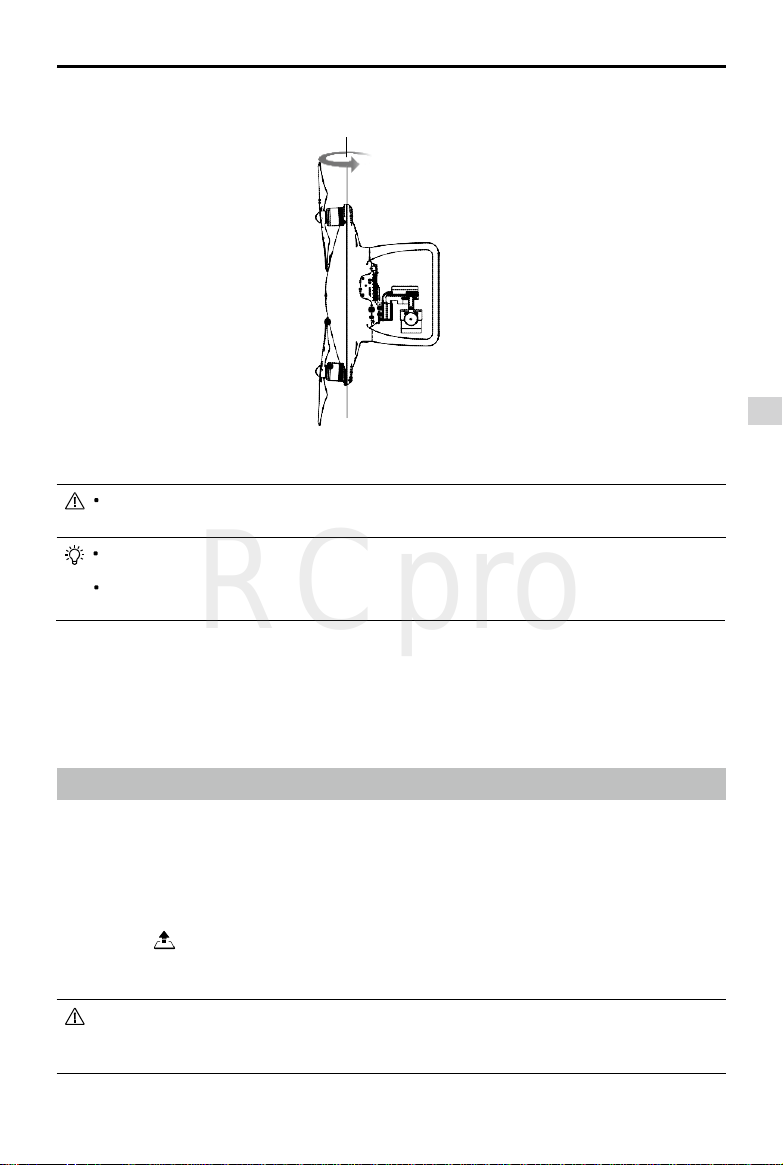
RCpro
3. Przytrzymaj
Skalibruj kompas ponownie, jeżeli wskaźnik statusu świeci na czerwono.
drona pionowo z przodem skierowanym w dół i obróć o 360° wokół własnej osi.
Jeżeli wskaźnik statusu drona miga na czerwono i żółto po procedurze kalibracji, należy przenieść
drona w inne miejsce i spróbować ponownie.
Skalibruj kompas przed każdym lotem. Nie kalibruj kompasu w pobliżu metalowych obiektów np.
mostów, samochodów, rusztowań
Jeżeli wskaźniki statusu statku migają na czerwono i żółto naprzemiennie po ustawienia urządzenia
na ziemi, oznacza to, że kompas wykrył zakłócenia magnetyczne. Znajdź inne miejsce.
Kiedy przeprowadzić kalibrację
1. Jeżeli dane z kompasu są nieprawidłowe, a wskaźnik statusu drona miga na zielono i żółto.
2. Przed lotem w nowym miejscu lub w miejscu innym niż podczas ostatniego lotu.
3. W przypadku zmiany fizycznej bądź mechanicznej konstrukcji Phantoma 3 Advanced (np. miejsca
przymocowania kompasu).
4. Jeżeli występują zaburzenia toru lotu tzn. Phantom 3 Advanced ma kłopoty z lotem w linii prostej.
Automatyczny start i automatyczne lądowanie
Automatyczny start
Użyj automatycznego startu tylko, gdy wskaźniki statusu drona migają na zielono. Postępuj wg
instrukcji poniżej, aby skorzystać z funkcji automatycznego startu:
1. Uruchom aplikację DJI GO i przejdź do zakładki Camera
2. Upewnij się, że dron pracuje w trybie P.
3. Sprawdź pełną listę kontrolną.
4. Dotknij ikony i potwierdź, że warunki są odpowiednie do bezpiecznego lotu.
Przesuń ikonę,aby potwierdzić i wystartować.
5. Dron wystartuje i zawiśnie na wysokości 1,2 metra nad ziemią.
Wskaźnik statusu drona miga w szybkim tempie, gdy używa optycznego systemu pozycyjnego do
stabilizacji. Dron automatycznie zawiśnie na wysokości poniżej 3 metrów. Zaleca się czekanie na
sygnał GPS przed użyciem opcji automatycznego startu.
2016 DJI. All Rights Reserved.
©
45
Page 46

Automatyczne lądowanie
RCpro
Używaj automatycznego lądowania jedynie, jeżeli wskaźniki statusu drona migają na zielono. Postępuj
wg instrukcji poniżej, aby skorzystać z funkcji automatycznego lądowania
1. Upewnij się, że dron pracuje w trybie P.
2. Sprawdź strefę lądowania przed dotknięciem ikony , która rozpoczyna proces lądowania.
Uruchamianie/zatrzymywanie silników
Uruchamianie silników
Opisana sekwencja ruchu drążków (CSC) służy do uruchomienia silników. Przesuń oba drążki w dolny róg do
wewnątrz lub na zewnątrz, aby uruchomić silniki. Gdy silniki rozpoczną pracę, zwolnij oba drążki jednocześnie.
LUB
Zatrzymywanie silników
Istnieją dwa sposoby na zatrzymanie silników:
Metoda nr 1: Po wylądowaniu, przesuń drążek gazu w dół , a następnie zastosuj tę samą kombinację, która
została użyta do uruchomienia silników (CSC), zgodnie z rysunkami poniżej . Silniki zostaną natychmiastowo
wyłączone. Zwolnij oba drążki po zatrzymaniu silników.
Metoda nr 2: Po wylądowaniu, przesuń na dół drążek gazu i przytrzymaj. Silnik zatrzyma się po 3 sekundach.
OR
Metoda nr 1
Nie należy stosować sekwencji CSC podczas lotu. Zatrzymywanie silników w locie jest niebezpieczne.
Lot testowy
Procedura startu/lądowania
1. Umieść drona na otwartej, płaskiej przestrzeni w taki sposób, aby wskaźniki poziomu akumulatora były
skierowane na operatora.
2. Włącz kontroler i twoje urządzenie mobilne, a na końcu inteligentny akumulator.
3. Uruchom aplikację DJI GO i przejdź do zakładki Camera.
4. Poczekaj, aż wskaźniki drona będą migały na zielono. Oznacza to zapisywanie punktu bazowego.
5. Przesuń powoli lewy drążek w górę, aby wystartować lub użyj automatycznego startu.
6. Wykonuj zdjęcia i nagrywaj filmy video w aplikacji DJI GO.
7. Aby wylądować, zawiśnij nad poziomą powierzchnią i delikatnie pociągnij na dół lewy drążek.
8. Po lądowaniu, użyj komendy CSC lub przytrzymaj lewy drążek w najniższej pozycji, aż silniki przestaną
pracować.
9. Najpierw wyłącz inteligentny akumulator, a następnie kontroler.
2016 DJI. All Rights Reserved.
©
Metoda nr 2
46
Page 47

RCpro
Jeżeli wskaźnik statusu drona miga na żółto w szybkim tempie podczas lotu, model przeszedł do
trybu Failsafe.
Powolne lub szybkie miganie wskaźników statusu drona na czerwono podczas lotu oznacza
ostrze
ż
enie o niskim poziomie akumulatora.
Więcej informacji o locie można znaleźć w filmach instruktażowych DJI.
Porady i wskazówki
1. Sprawdź listę kontrolną przed każdym lotem.
2. Wybierz pożądany tryb pracy gimbala w aplikacji DJI GO.
3. Nagrywaj video jedynie w trybie P.
4. Staraj się wykonywać loty w dobrych warunkach atmosferycznych i unikaj lotu przy dużych opadach
deszczu lub silnym wietrze.
5. Dobierz ustawienia kamery do własnych potrzeb. W skład ustawień wchodzi również rozmiar zdjęcia
i kompensacja ekspozycji.
6. Loty testowe służą aby ustalaniu trasy lotu i znajdowaniu najlepszych miejsc do fotografii.
7. Przesuwaj drążki sterujące ostrożnie, aby ruch modelu był płynny i stabilny.
2016 DJI. All Rights Reserved.
47
©
Page 48

FAQ
RCpro
2016 DJI. All Rights Reserved.
48
©
Page 49

Rozwiązywanie problemów (FAQ)
RCpro
Jaka jest różnica pomiędzy Phantomem 3 Professional i Phantomem 3 Advanced?
Największa różnicą jest kamera. Kamera w Phantomie 3 Professional jest w stanie nagrywać video w jakości 4K i
częstotliwości 30 klatek na sekundę, natomiast kamera w Phanotmie 3 Advanced nagrywa video do jakości 1080p i
częstotliwości 60 klatek na sekund. Oba modele wykonują 12 megapikselowe zdjęcia.
Modele różnią się również ładowarką. Phantom 3 Advanced posiada stację ładująca o mocy 57 watów natomiast
Phantom 3 Professional o mocy 100 watów, co skraca czas ładowania.
Czy mogę zdjąć kamerę i zainstalować inną?
Nie. Kamery są zamocowane na stałe. Próba zdjęcia, wymiany lub modyfikacji kamery może doprowadzić do
uszkodzenia produktu i utraty gwarancji.
Czy mogę ładować jednocześnie akumulator kontrolera i drona?
Pomimo tego, że ładowarka do kontrolera i inteligentnego akumulatora została połączona dla wygody użytkowników
w jedno urządznie, zaleca się łądowanie tylko jednego urządzenia w tym samym czasie.
Do czego służą przyciski znajdujące się z tyłu kontrolera?
Dwa przyciski z tyłu kontrolera są konfigurowalne i możesz przypisać nim funkcje za pomocą aplikacji DJI GO.
Jak daleko mogę latać Phantomem 3 Advanced?
Maksymalna odległość przesyłu sygnału jest zależna od warunków pogodowych i otoczenia, ale modele Phantom 3
Advanced mogą oddalić się na odległość nawet 5 kilometrów od operatora.
Jakiej aplikacji powinienem używać do korzystania z Phantoma 3 Advanced?
Phantom 3 Advanced jest kompatybilny z aplikacją DJI GO na iOS i Androida, używaną wcześniej dla modelu DJI
Inspire. Aplikacja wykryje automatycznie, który dron jest połączony i dostosuje do niego swoje ustawienia.
Jakie urządzenia mobilne są kompatybilne z aplikacją DJI GO?
DJI GO jest kompatybilna jedynie z urządzeniami na systemach iOS 8.0 lub Android 4.1.2 i ich nowszymi wersjami.
Zaleca się korzystanie z następujących modelów:
iOS: iPhone 5s, iPhone 6, iPhone 6 Plus, iPad Air, iPad Air Wi-Fi + Cellular, iPad mini 2, iPad mini 2 Wi-Fi +Cellular,
iPad Air 2, iPad Air 2 Wi-Fi + Cellular, iPad mini 3, and iPad mini 3 Wi-Fi + Cellular. Aplikacja jest zoptymalizowana
pod iPhone 5s, iPhone 6, and iPhone 6 Plus Android: Samsung S5, Note 3, Sony Z3 EXPERIA, Google Nexus 7 II,
Google Nexus 9, Mi 3, Nubia Z7 mini. Dodatkowe testy i prace nad aplikacją umożliwią w przyszłości obsługę
dodatkowych urządzeń na systemie Android
2016 DJI. All Rights Reserved.
©
49
Page 50

Phantom 3 Adva nced
RCpro
Jak korzystać z automatycznego edytora video Director?
Director to automatyczny edytor video wbudowany w aplikację DJI GO. Po nagraniu kilu filmów, po prostu dotknij
napisu Director na ekranie startowym aplikacji. Będziesz mógł wybrać szablon i filmy, którę zostaną
automatyczniepołączone w film, którym możesz natychmiast dzielić się ze znajomymi.
Jake zmienić tryb Mode w Phantomie 3?
Domyślnie nadajnik pracuje na Mode 2. Oznacza to, że prawy drążek kontroli steruje ruchami drona, a lewy drążek
kontroluje gaz i orientację. Ustawienia można zmienić na Mode 1 lub wprowadzić ustawienia niestandardowe w
aplikacji DJI GO (zalecany jedynie dla zaawansowanych użytkowników).
Czy kontroler Phantoma 2 jest kompatybilny z Phantomami 3 Professional i Advanced??
Nie. Kontroler Phantoma 2 operuje na innych częstotliwościach.
Czy inteligentny akumulatora Phantoma 2 jest kompatybilny z Phantomem 3?
Nie. Phantom 3 Advanced korzysta z nowo opracowanego inteligentnego akumulatora z większą mocą. Akumulator
posiada cztery cele, pojemność 4480 mAh i napięcie 15,2 V.
Mój Phantom 3 Advanced nie wyłącza się od razu, czy powinienem się tym martwić?
Jest to normalne zachowanie urządzenia. Po próbie wyłączenia inteligentnego akumulatora, może on
pozostaćwłączony jeszcze przez kilka, gdy dane video są zapisywane na karcie Micro SD. Ta funkcjonalność zapobiega
utracie lub uszkodzeniu plików.
Czy muszę kupować kontroler do Phantoma 3 Advanced oddzielnie?
Nie, nie ma potrzeby kupowania kontrolera oddzielnie. W zestawie znajduje się kontroler, który został już
połączonyz dronem.
Podręcznik użytkownika
Czy Phantom 3 Advanced obsługuje tryb dual (z dwoma kontrolerami)?
Nie. Załączony do zestawu kontroler służy zarówno sterowania dronem i przechyleniem gimbala w tym samym
czasie.
Do czego służy przełącznik P, A, F na kontrolerze?
Ten przełącznik, nazywany przełącznikiem trybu lotu umożliwia zmianę trybu lotu.
Tryb P wskazuje, że zarówno GPS, jak i system optycznego pozycjonowania są aktywne i Phantom 3 Advanced będzie
stabilizował się za pomoca obu funkcji.
W trybie A, GPS i system optycznego pozycjonowania są niedostępne. Dron utrzymuje poziom jedynie za pomocą
pokładowego barometru.
W trybie F aktywowana zostaje funkcja inteligentnej orientacji IOC. Szczegółowe informacje znajdują się w sekcji
poświęconej IOC w załączniku podręcznika użytkownika.
Domyślnie jedynie tryb P jest dostępny. W podręczniku użytkownika znajdują się informacje, dotyczące
odblokowania innych trybów.
2016 DJI. All Rights Reserved.
50
©
Page 51

RCpro
Jaki czas lotu zapewnia Phantom 3 Advanced?
Długość lotu jest zależna od czynników środowiskowych i sposobie użytkowania urzadzenia, ale inteligentny
akumulatora została zaprojektowany, aby zapewnić 23 minuty nieprzerwanego lotu przy pełnym naładowaniu.
Jak mogę odzyskać plik video w przypadku odcięcia zasilania podczas nagrywania?
Nie wyjmuj karty Micro SD z kamery. Jeżeli zdążyłeś ją wyciągnąć, włóż ją z powrotem do kamery. Włącz Phantoma 3
i poczekaj ok. 30 sekund, aż plik zostanie przywrócony.
Jak mogę upewnić się, że moje zdjęcia i filmy video są zsynchronizowanie z moim albumem iOS?
Może wystąpić konieczność konfiguracji ustawień twojego urządzenia mobilnego. Otwórz menu ustawień, wybierz
zakładkę Privacy, Photos, a następnie użyj przełącznika obok ikony aplikacji DJI GO. Jeżeli aplikacja DJI GO nie ma
dostępu to twoich albumów, zdjęcia i filmy nie mogą zostać zsynchronizowane z albumem iOS.
Jak wykonać łagodne lądowanie moim Phantomem 3?
Zawiśnij nad płaską, poziomą powierzchnią. Powoli przesuń drążek gazu do tyłu, aż dron dotknie podłoża.
Dlaczego ilość rozładowań akumulatora nie wynosi zero, chociaż nigdy go nie używałem?
Każdy akumulator jest testowany przed spakowaniem i transportem. Takie działanie ma wpływ na ilość rozładowań
nowego akumulatora i jest powodem, dla którego ta wartość w aplikacji DJI GO nie wynosi zero.
Czy uchwyt urządzenia mobilnego można zastosować w serii Phantom 2?
Nie.
Jak bezpiecznie latać dronem w przypadku wystąpienia błędu kompasu?
Błąd kompasu może wystąpić, kiedy dron przeleci zbyt blisko źródła promieniowania elektromagnetycznego (np. linii
wysokiego napięcia). W wypadku błędu kompasu, wskaźniki statusu drona będą migały na czerwono i źółto w
szybkim tempie, a aplikacja DJI GO wyświetli jeden z poniższych komunikatów:
• Compass error, calibration required (błąd kompasu, wymagana kalibracja)
Ten komunikat ostrzegawczy oznacza, że dron otrzymuje anormalne odczyty kompasu. Zaleca się wyłączenie drona
i przeprowadzenie kalibracji kompasu w innnym miejscu, a następnie wznowić lot.
• Compass error, exit P-GPS Mode (błąd kompasu, opuszczenie trybu P-GPS)
Ten komunikat ostrzegawczy oznacza, że dron znacznie schodzi z kursu. Po otrzymaniu takiego komunikatu, należy
zwiększyć pułap lotu, aby odebrać sygnał z wystarczającej ilości satelit GPS. Kontroler lotu automatycznie skoryguje
orientację drona w locie, aby skompensować problemy z lotem po kursie. Dron powróci do pracy w trybie P-GPS po
ukończeniu automatycznej korekty kursu.
Jak rozwiązać problem błędu inicjalizacji?
Jeżeli zauważysz poniższe symptomy, oznacza to wystąpienie błędu inicjalizacji
• Wskaźnik statusu drona miga naprzemiennie na czerwono, żółto i zielono, pomimo tego że znajduje się na
płaskiej powierzchni
• Pasek systemu w aplikacji DJI GO wyświetla Initialization Error.
• Gimbal jest luźny.
2016 DJI. All Rights Reserved.
©
51
Page 52

Phantom 3 Adva nced
RCpro
Wiele czynników może złożyć się na błąd inicjalizacji drona. Poniżej znajduje się kilka sugestii dotyczących
prawdopodobnej przyczyny i metody rozwiązania problemu:
• Blokada pracy czujników. Może być spowodowana nadmiernym nachyleniem wykrytym przez IMU lubbłędem
odczytu kompasu. Zrestartuj urządzenie i skalibruj IMU i kompas, aby rozwiązać problem.
• Wada techniczna czujnika. Jeżeli czujniki pozostają w tym samym miejscu, a problem utrzymuje się, pomimo
restartu urządzenia, wskazuje to na błąd pracy czujników. W takim wypadku, użytkownik powinien zwrócićurządzenie
do serwisu DJI w celu naprawy.
• Słabe drgania podczas inicjalizacji drona. Połóż drona na płaskiej powierzchni, uruchom go i upewnij się, że stoi
stabilnie przez ponad 5 sekund, aby rozwiązać problem.
• Silne drgania podczas procesu inicjalizacji. Ten problem występuje, gdy dron zostaje inicjalizowany na gwałtownie
poruszających się powierzchniach, np. statku na niespokojnym morzu. W takim wypadku, nienależy uruchamiać
drona.
Podręcznik użytkownika
2016 DJI. All Rights Reserved.
52
©
Page 53

Załącznik
RCpro
2016 DJI. All Rights Reserved.
©
53
Page 54

Załącznik
RCpro
Specyfikacja techniczna
Dron
Masa (włącznie z akumulatorem
i śmigłami)
Maks. prędkość wznoszenia 5 m/s
Maks. prędkość opadania 3 m/s
Maks. prędkość 16 m/s (tryb ATTI, bezwietrznie)
Maks. pułap lotu n. p. m.
Maks. czas lotu Około 23 minuty
Temperatura robocza 0°C - 40°C
Tryb GPS GPS/GLONASS
Gimbal
Zakres obrotu Oś pitch: - 90° + 30°
Optyczne pozycjonowanie
Prędkość robocza < 8 m/s (2 m nad ziemią)
Wysokość robocza
Zakres pracy 30 cm-300 cm
Środowisko operacyjne Jasno oświetlona powierzchnia (>15 luksów) z wyraźnymi kształtami
Kamera
Matryca
Obiektyw
Czułość ISO 100-3200 (wideo) 100-1600 (foto)
Szybkość elektronicznej migawki 8 s -1/8000 s
Maks. rozmiar zdjęć 4000 × 3000
Tryby fotorgraficzne
Obsługiwane karty SD
Tryby nagrywania video
Maks. szybkość zapisu video 40 Mbps
Obsługiwane formaty plików
Temperatura robocza 0°C - 40° C
1280 g
6000 m
(limit wpisany w oprogramowanie: 122 metry nad miejscem startu)
30 cm-300 cm
Sony EXMOR 1/2.3” Ilość efektywnych pikseli:12.4 M (całkowita: 12.76 M)
FOV (pole widzenia) 94° 20 mm (odpowiednik formatu 35 mm ) f/2.8
Pojedyncze zdjęcie
Zdjęcia seryjne: 3/5/7 klatek
Autrobracketing Ekspozycji (AEB): 3/5 klatek
Wartość przesunięcia ekspozycji przy bracketingu - 0.7EV
Film poklatkowy
Micro SD
Maks. pojemność: 64 GB. Wymagany standard UHS-1 lub klasa 10
2.7K: 2704 × 1520p 24/25/30 (29.97)
FHD:1920 × 1080p 24/25/30/48/50/60
HD:1280 × 720p 24/25/30/48/50/60
FAT32/exFAT
Foto: JPEG, DNG
Video: MP4/MOV (MPEG-4 AVC/H.264)
2016 DJI. All Rights Reserved.
54
©
Page 55

Kontroler
RCpro
Częstotliwość operacyjna 2,400 GHz-2,483 GHz
Maks. zasięg sygnału
Gniazdo wyjściowe video USB
Temperatura robocza
Akumulator 6000 mAh LiPo 2S
Uchwyt urządzenia mobilnego Tablety i smartfony
Moc nadajnika (EIRP) FCC: 20 dbm; CE:16 dbm
Napięcie robocze 1.2 A @7.4 V
Ładowarka
Napięcie 17,4 V
Moc znamionowa 57 W
Inteligentny akumulator ( PH3-4480 mAh-15.2 V )
Pojemność 4480 mAh
Napięcie 15,2 V
Typ akumulatora LiPo 4S
Energia 68 Wh
Masa netto 365 g
Temperatura robocza -10°C- 40°C
Maks. moc ładowania 100 W
Wskaźnik statusu drona
Statusy normalne
Miga na czerwono, zielono
i żółto na przemian
Miga na zielono i żółto na przemian Rozgrzewanie drona
Miga powoli na zielono
Miga na zielono dwukrotnie
X2
Miga powoli na żółto
Statusy ostrzeżeń
Miga szybko na żółto Utrata sygnału kontrolera
Miga powoli na czerwono Ostrzeżenie - niski poziom akumulatora
Miga szybko na czerwono Ostrzeżenie - krytyczny poziom akumulatora
Miga na czerwono (z innymi sekwencjami)Błąd IMU
—
Świeci na czerwono Błąd krytyczny
Miga na czerwono i żółto na przemian Wymagana kalibracja kompasu
Do 5 km (teren bez przeszkód i zakłoceń, w zgodzie z regulacjami FCC)
Do 3,5 km (teren bez przeszkód i zakłóceń, w zgodzie z regulacjami CE
0°C- 40°C
Włączanie i auto-diagnostyka
Mo
pozycjonowaniem)
Można bezpiecznie latać (tryb P z optycznym
pozycjonowaniem, ale bez GPS)
Można bezpiecznie latać (tryb A bez GPS i optycznego
pozycjonowania)
żna bezpieczenie latać (tryb P z GPS i optycznym
2016 DJI. All Rights Reserved.
©
55
Page 56

Podr
RCpro
Phantom 3 Adva nced
ęcznik użytkownika
Aktualizacja oprogramowania
Włącz aplikację DJI GO (konieczny jest dostęp do internetu), aplikacja automatycznie rozpocznie poszukiwanie
dostępnych aktualizacji. Postępuj wg instrukcji na ekranie, aby pobrać najnowsze oprogramowanie dla drona,
kontrolera i inteligentnego akumulatora.
Tryb inteligentnego lotu
W skład trybu inteligentnego lotu wchodzą funkcje Course Lock (CL), Home Lock (HL), Point of Interest (PoI),
Follow me i Waypoints. Funkcje CL i HL umożliwiają zablokowanie orientacji drona, natomiast funkcje PoI,
Follow Me i Waypoints pozwalają na automatyczny lot drona wg wcześniej wprowadzonych ustawień,
dzięki czemu użytkownik może skoncentrować się na wykonaniu niezwykłych fotografii i filmów.
Course Lock
Home Lock
Point of Interest
Follow Me
Waypoints
Przed korzystaniem z trybu inteligntnego lotu należy włączyć możliwość uruchamiania wielu trybów lotu aplikacja DJI GO > Camera View > > Advanced Settings > Multiple Flight Mode.
Obecny kierunek lotu (który wskazuje przód drona) staje się kierunkiem, w którym leci
dron, niezależnie od innych ruchów drona.
Pociągnięcie drążka steru skieruje drona w kierunku zapisanego punktu bazowego.
Dron będzie automatycznie latał dookoła obiektu, aby operator mógł się skupić na
kadrowania danego obiektu.
Dron śledzi ruchy operatora urządzenia mobilnego. Efektywność funkcji jest zależna
od dokładności GPS na urządzeniu mobilnym.
Możliwość ustaleniu trasy, po której dron będzie latał samodzielnie. Operator
wciąż steruje kamerą i orientacją urządzenia. Trasa lotu może być zapisana
i wykorzystana później.
Usługi posprzedażowe
Odwiedź poniższe strony, aby dowiedzieć się więcej na temat serwisu posprzedażowego (j. angielski):
1. Serwis posprzedażowy: http://www.dji.com/service
2. Zwrot towaru: http://www.dji.com/service/refund-return
3. Płatny serwis naprawczy: http://www.dji.com/service/repair-service
4. Gwarancja: http://www.dji.com/service/warranty-service
2016 DJI. All Rights Reserved.
56
©
Page 57

RCpro
Informacje dla użytkowników spoza Polski
FCC Compliance
This device complies with part 15 of the FCC Rules. Operation is subject to the following two conditions:
(1) This device may not cause harmful interference, and
(2) This device must accept any interference received, including interference that may cause undesired
operation.
Changes or modications not expressly approved by the party responsible for compliance could void the
user's authority to operate the equipment.
Compliance Information
FCC Warning Message
Any changes or modications not expressly approved by the party responsible for compliance could void
the user’s authority to operate the equipment.
This device complies with part 15 of the FCC Rules. Operation is subject to the following two conditions:
(1) This device may not cause harmful interference, and (2) this device must accept any interference
received, including interference that may cause undesired operation.
FCC Radiation Exposure Statement:
This equipment complies with FCC radiation exposure limits set forth for an uncontrolled environment.
This equipment should be installed and operated with minimum distance 20cm between the radiator&
your body. This transmitter must not be co-located or operating in conjunction with any other antenna or
transmitter.
Note: This equipment has been tested and found to comply with the limits for a Class B digital device,
pursuant to part 15 of the FCC Rules. These limits are designed to provide reasonable protection against
harmful interference in a residential installation. This equipment generates uses and can radiate radio
frequency energy and, if not installed and used in accordance with the instructions, may cause harmful
interference to radio communications. However, there is no guarantee that interference will not occur in
a particular installation. If this equipment does cause harmful interference to radio or television reception,
which can be determined by turning the equipment off and on, the user is encouraged to try to correct
the interference by one or more of the following measures:
—Reorient or relocate the receiving antenna.
—Increase the separation between the equipment and receiver.
—Connect the equipment into an outlet on a circuit different from that to which the receiver is connected.
—Consult the dealer or an experienced radio/TV technician for help.
IC RSS warning
This device complies with Industry Canada licence-exempt RSS standard (s). Operation is subject to the
following two conditions: (1) this device may not cause interference, and (2) this device must accept any
interference, including interference that may cause undesired operation of the device.
Le présent areil est conforme aux CNR d'Industrie Canada licables aux areils radio exempts de licence.
L'exploitation est autorisée aux deux conditions suivantes:
(1) l'areil ne doit pas produire de brouillage, et
(2) l'utilisateur de l'areil doit accepter tout brouillage radioélectrique subi, même si le brouillage est
2016 DJI. All Rights Reserved.
©
57
Page 58

Podr
RCpro
Phantom 3 Adva nced
susceptible d'en compromettre le fonctionnement.
IC Radiation Exposure Statement:
This equipment complies with IC RF radiation exposure limits set forth for an uncontrolled environment.
This transmitter must not be co-located or operating in conjunction with any other antenna or transmitter.
This equipment should be installed and operated with minimum distance 20cm between the radiator&
your body.
Any Changes or modications not expressly approved by the party responsible for compliance could
void the user’s authority to operate the equipment.
KCC Warning Message
“해당무선설비는 운용 중 전파혼신 가능성이 있으므로 인명안전과 관련된 서비스는 할 수 없습니다 .”
“해당 무선설비는 운용 중 전파혼신 가능성이 있음”
NCC Warning Message
低功率電波輻射性電機管理辦法
第十二條經型式認證合格之低功率射頻電機,非經許可,公司、商號或使用者均不得擅自變更頻率、加
大功率或變更原設計之特性及功能。
第十四條低功率射頻電機之使用不得影響飛航安全及干擾合法通信;經發現有干擾現象時,應改善至無
干擾時方得繼續使用。前項合法通信,指依電信法規定作業之無線電通信。低功率射頻電機須忍受合法
通信或工業、科學及醫療用電波輻射性電機設備之干擾。
ęcznik użytkownika
2016 DJI. All Rights Reserved.
58
©
Page 59

RCpro
Pytania związane z podręcznikiem użytkownika można wysyłać na adres
DocSupport@dji.com.
TM
PHANTOM
Copyright © 2016 DJI All Rights Reserved.
Treść podręcznika użytkownika
może ulec zmianie
Pobierz najnowsza wersję (j. angielski) z
http://www.dji.com/product/phantom-3
is a trademark of DJI.
